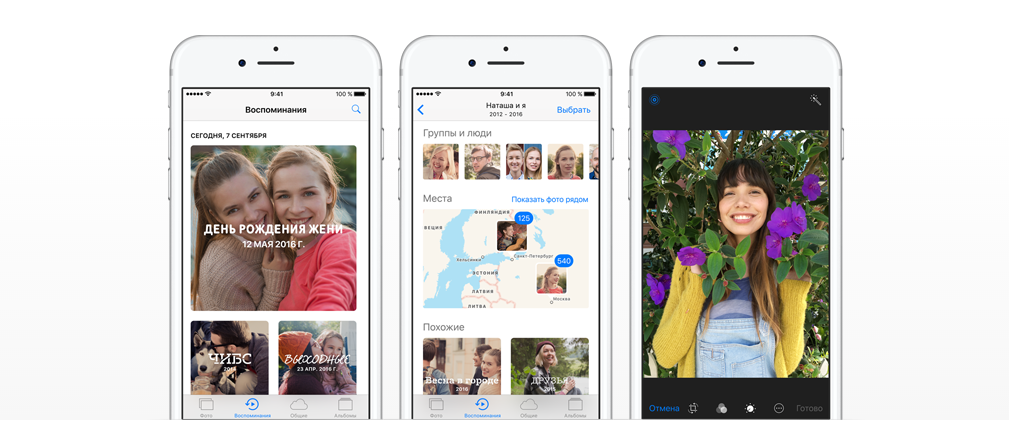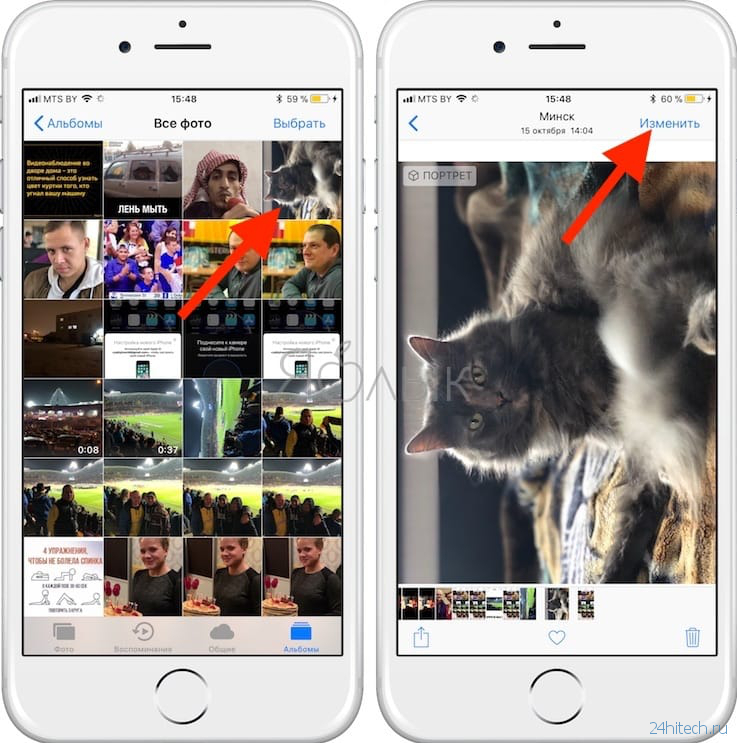Использование функции «Разметка» на iPhone, iPad или iPod touch
С помощью функции «Разметка» можно редактировать снимки экрана и фотографии, регулировать уровень прозрачности и толщину текста, а также подписывать документы в формате PDF.
Программы и функции, в которых используется функция «Разметка»
Ниже перечислены некоторые программы, в которых используется функция «Разметка», и инструкции по началу работы с ней.
Почта
- Откройте программу «Почта» и нажмите кнопку создания сообщения , чтобы написать новое сообщение, или ответьте на любое другое.

- Нажмите в любой части сообщения и коснитесь значка или нажмите «Ввод», чтобы открыть панель форматирования. Вы можете также нажать в любой части сообщения, коснуться курсора и выбрать «Вставить фото/видео» или «Добавить документ». Может потребоваться нажать кнопку в виде стрелки , чтобы прокрутить доступные варианты.
- Нажмите кнопку камеры или документа , а затем выберите фотографию или файл PDF, которые нужно вложить или разметить.
- Коснитесь вложения, а затем нажмите . Нажмите «Разметка» , чтобы добавить разметку. Нажмите кнопку плюса , чтобы добавить подпись, текст и т. д.
- Нажмите «Готово» и отправьте сообщение.
Рисуйте с помощью функции «Разметка»
Выбрав инструмент «Разметка», например ручку , маркер или карандаш , можно выбрать цвет и начать рисовать.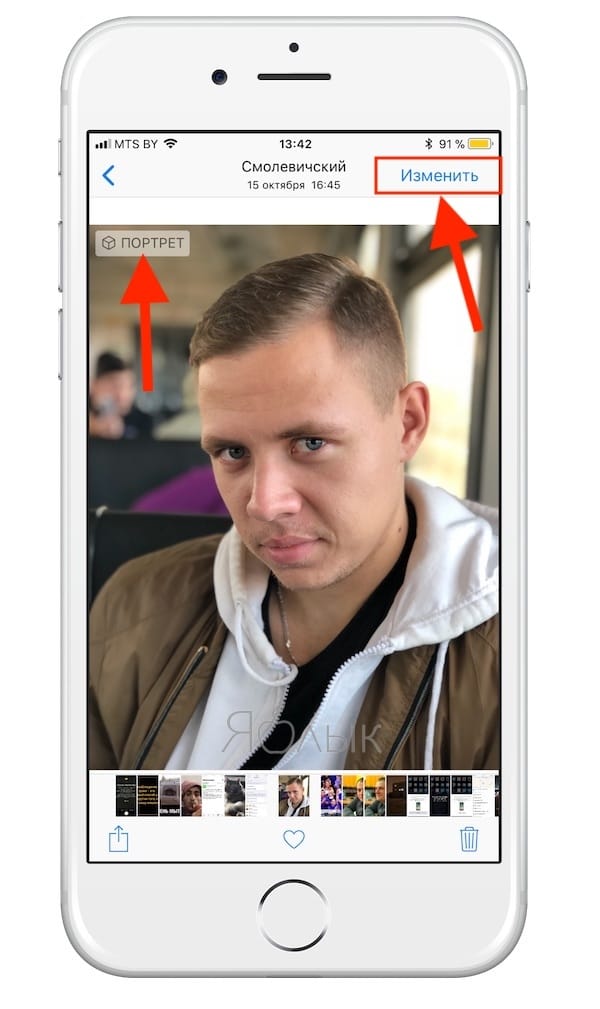 Чтобы изменить прозрачность цвета, выберите тот же инструмент, а чтобы изменить толщину линий — другой. Можно также нажать кнопку цвета , чтобы изменить оттенок цвета.
Чтобы изменить прозрачность цвета, выберите тот же инструмент, а чтобы изменить толщину линий — другой. Можно также нажать кнопку цвета , чтобы изменить оттенок цвета.
Перемещайте рисунок
Нарисовав что-либо, вы можете переместить рисунок. Нажмите «Лассо» (), обведите рисунок, который нужно переместить, в круг и перетащите его в нужное место.
Стирайте и редактируйте рисунки
Чтобы изменить рисунок, нажмите кнопку ластика и потрите пальцем область, которую необходимо стереть. Можно также отменить любое действие разметки с помощью кнопки отмены . Если вы случайно отменили разметку, можно встряхнуть устройство и нажать кнопку «Повторить».
Добавляйте текст, подписи, лупы и фигуры
Нажмите кнопку плюса , чтобы выбрать другие инструменты разметки.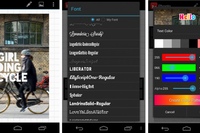
Нажмите кружок, чтобы выбрать цвет текста, затем нажмите значок , чтобы выбрать шрифт, размер и расположение текста.
Быстро добавляйте или создавайте подписи в документах.
Перетяните лупу на нужное место и измените ее размер с помощью синей точки, а затем передвигайте зеленую точку, чтобы увеличить или уменьшить степень увеличения.
Нажмите фигуру, чтобы добавить ее в снимок экрана, на фотографию или файл PDF. Затем перетащите фигуру в нужное место и с помощью синих точек измените ее размер и форму. Чтобы изменить изгиб стрелки и вид текстового облачка, перемещайте зеленые точки.
Дополнительные возможности функции «Разметка»
Дата публикации:
12 приложений с красивыми шрифтами для Instagram
Встроенные шрифты в Instagram не всегда удовлетворяют желания пользователей, ведь есть только пять стандартных вариантов. Если вы публикуете десяток историй в день, то хочется, чтобы в каждой он был индивидуальным. Но есть хорошая новость – можно сделать истории и посты в Instagram более интересными с помощью уникальных стилизованных шрифтов.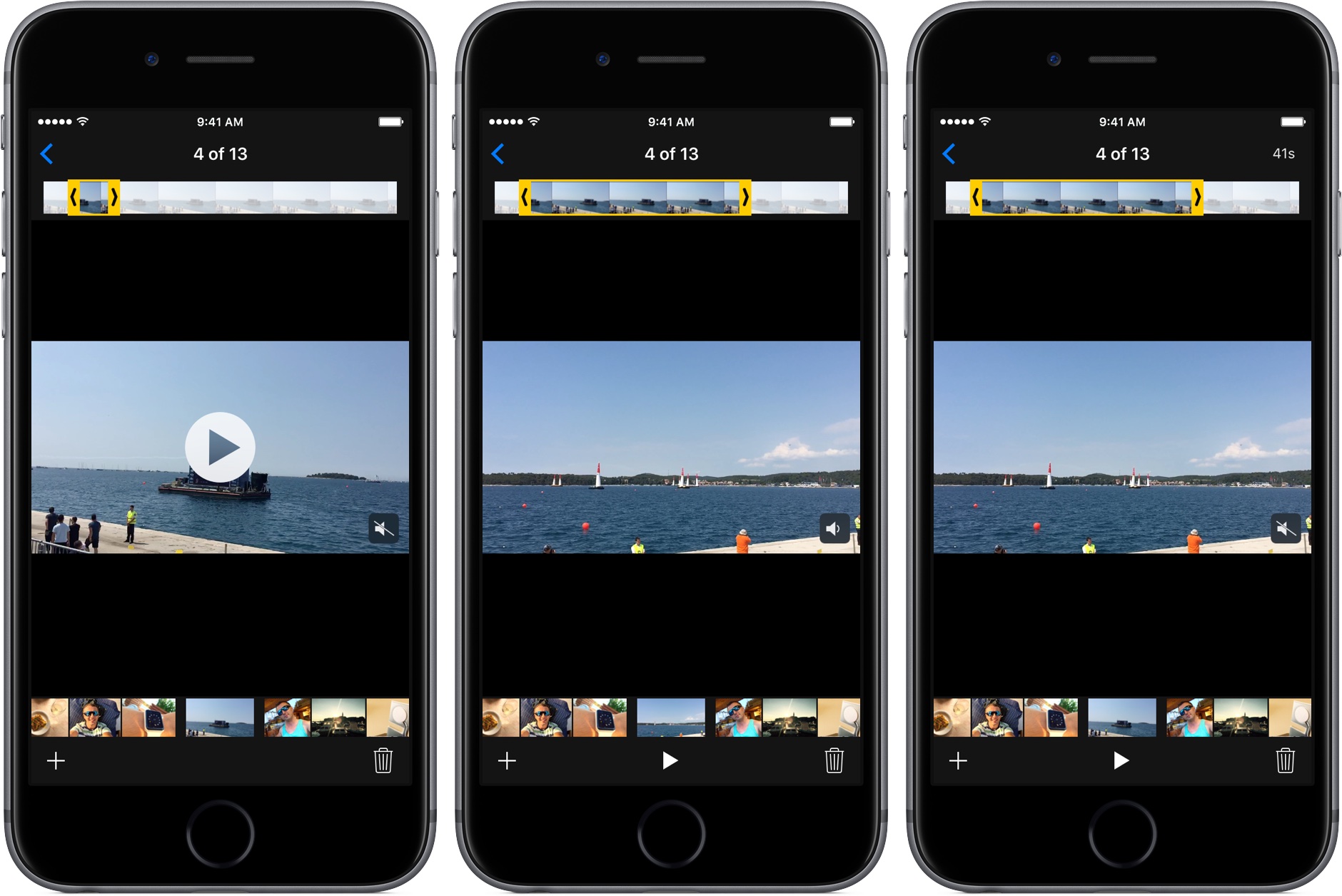
В данной статье рассмотрены некоторые приложения для Instagram, позволяющие создавать надписи с разными стилями. Они предлагают множество вариантов стикеров с текстом для ваших картинок. Некоторые из них бесплатны, другие имеют платную версию. Большинство поддерживает дополнительные покупки в приложении. Но даже платные варианты стоят всего несколько долларов.
Typorama
Приложение Typorama для iPhone должно понравиться пользователям социальных сетей, не имеющие опыта редактирования фотографий. Typorama – простой в применении инструмент со множеством функций для добавления текста к изображению. Кроме коллекции стоковых изображений, в нем также имеется набор готовых цитат, хорошо подходящих к картинкам определенных тематик. Можете использовать свое изображение или найти его в базе данных Typorama.
Typorama была создана для людей, регулярно загружающих в Instagram картинки с мотивационными надписями. После запуска программы можете выбрать бесплатные изображения из встроенной коллекции. Например, это пляж, природа и другие тематики. Программа даже генерирует случайные цитаты на английском языке.
Например, это пляж, природа и другие тематики. Программа даже генерирует случайные цитаты на английском языке.
Typorama действительно хорошо выполняет свою функцию. Но этот инструмент нельзя назвать универсальным. Например, нельзя добавлять несколько надписей. Довольно ограничен набор опций для редактирования текста. Его можно только перемещать, менять цвет и непрозрачность — других опций нет.
Работать нужно с пресетами – наборами заранее установленных настроек. Некоторые из пресетов заблокированы. Чтобы получить доступ к ним, нужно заплатить $4. За эти деньги вы также избавляетесь от водяного знака на изображениях.
Word Swag
Приложение Word Swag доступно для iPhone, предлагает много интересных шаблонов для создания оригинальных картинок. Можно менять размер и угол наклона букв. Можно использовать уже готовые цитаты для редактирования текста. Опробуйте каждый из вариантов на фотографии, пока не подберете наиболее подходящую надпись.
Владельцам iPhone, которые хотят создать уникальный контент для социальных сетей, точно понравится Word Swag, в котором можно добавлять к фотографиям сразу несколько текста или графических элементов.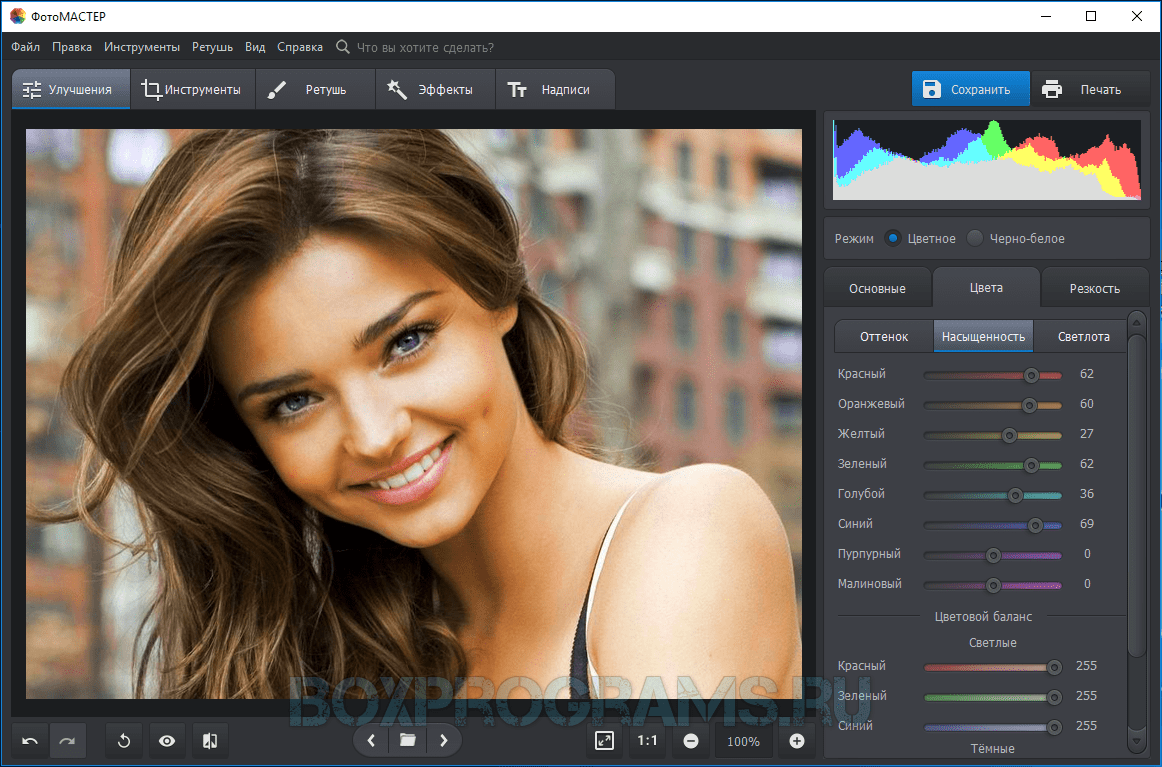 Это идеальный инструмент для создания вдохновляющих цитат и подборок фотографий. В каталоге Word Swag имеется около 600 000 фонов, сотни цитат и десятки красивых шрифтов.
Это идеальный инструмент для создания вдохновляющих цитат и подборок фотографий. В каталоге Word Swag имеется около 600 000 фонов, сотни цитат и десятки красивых шрифтов.
Phonto
Phonto — это простое приложение для iPhone или Android, которое предоставляет отличную возможность украсить картинки с помощью текста. Кроме различных шрифтов, здесь есть и большой набор стикеров, таких как звезды и сердечки. Можно менять их цвет и угол наклона. Для управления используйте палец или клавиши со стрелками. Перемещайте готовый текст, меняйте его угол, добиваясь идеального расположения.
Трафаретные буквы обеспечивают интересный эффект аппликации. Можете использовать Phonto для добавления шрифтов в коллекцию на смартфоне, если встроенной коллекции недостаточно. Покупки в приложении позволяют устанавливать и изменять темы, заблокированные в бесплатной версии. Несмотря на простоту использования, Phonto вполне многофункционален.
Приложение имеет более 200 встроенных шрифтов и позволяют загружать дополнительные, если вам не хватает стандартных. С Phonto добиться того, чтобы надпись идеально соответствовала картинке, достаточно легко.
С Phonto добиться того, чтобы надпись идеально соответствовала картинке, достаточно легко.
Font Candy
Работа с текстом – настоящее искусство, но приложение Font Candy для iPhone значительно упрощает его. В этом ему помогают почти 50 художественных шрифтов. Приложение позволяет применять фильтры для фотографий и надписей. Мощные инструменты для редактирования текста дают возможность добавлять тени, корректировать непрозрачность, наклонять буквы. Font Candy также имеет функции обрезки фотографий и анимации.
Чтобы привлечь больше внимания, используйте насыщенные шрифты и центрируйте слова. Регулируйте размер букв, интервал между символами, смешивайте разные шрифты, масштабируйте и обрезайте текст, добавляйте различные графические элементы. Одна из главных особенностей программы – эффект отображения букв на заднем фоне фотографии.
Typography Master
Появившееся в июле 2018 года приложение Typography Master является одним из самых новых инструментов для работы со шрифтами в Instagram.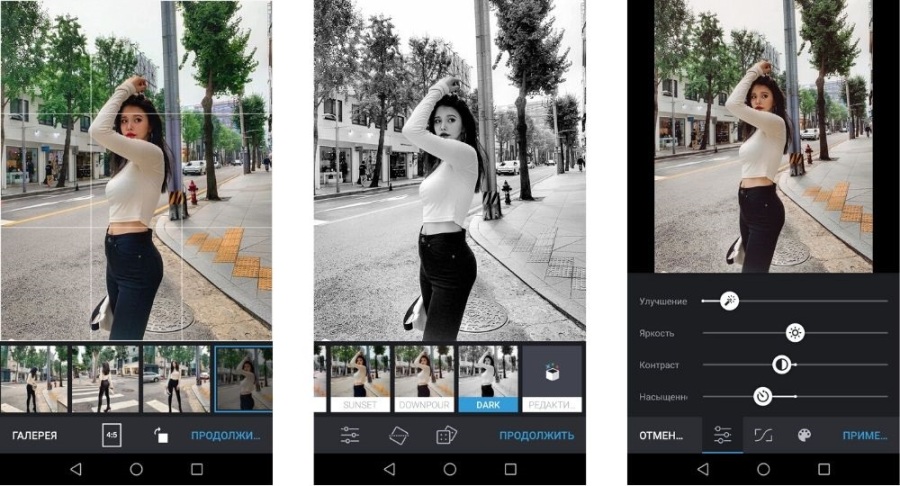 Количество доступных стилей способно удовлетворить пожелания почти каждого пользователя. От векторной графики до сложных фоновых изображений – экспериментируйте с чем угодно.
Количество доступных стилей способно удовлетворить пожелания почти каждого пользователя. От векторной графики до сложных фоновых изображений – экспериментируйте с чем угодно.
Одно из главных преимуществ приложения заключается в том, что вы можете регулировать изображение в соответствии с соотношением сторон публикации. На выбор предоставляется два варианта — 3:4 или 4:3. После выбора соотношения сторон кликните по кнопки Text, чтобы приступить к изменению шрифта. В приложении есть только один недостаток – это показ рекламы во весь экран, которая может немного отвлекать.
Canva
Canva — еще одно интересное приложение, доступное как для iOS, так и для Android. Одна из главных особенностей – просто огромное количество шрифтов. Вы можете заранее выбрать тип шаблона для поста или истории в социальной сети.
После выбора подходящего фонового изображения нужно определиться с типом шрифта. Можете искать его по названию или найти в раскрывающемся меню. Canva предлагает больше настроек, чем Spark Post.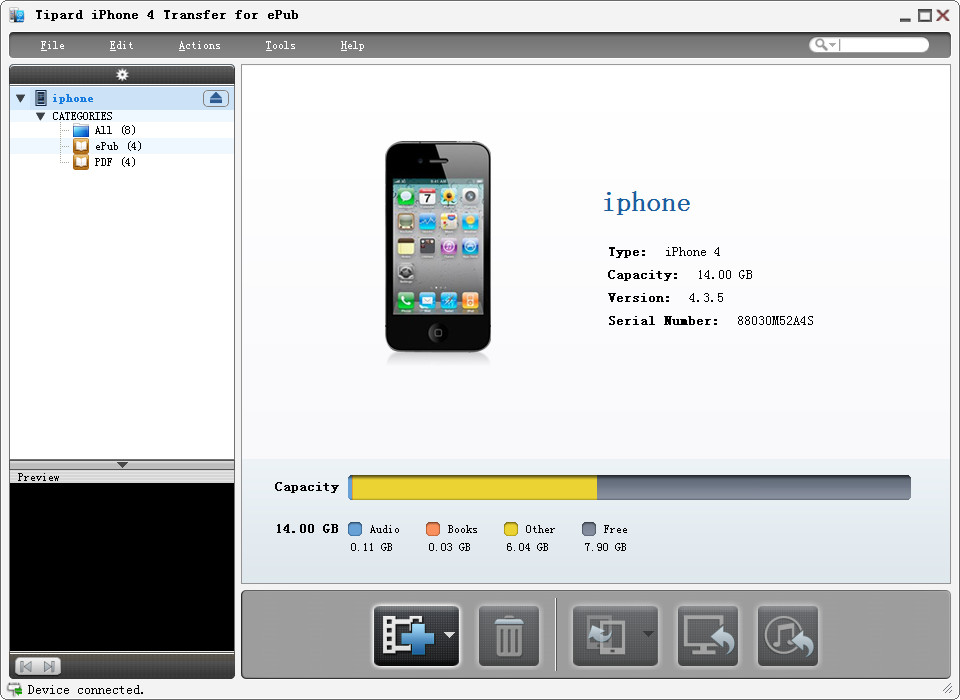 Можно менять высоту букв и толщину линий.
Можно менять высоту букв и толщину линий.
Adobe Spark Post
Adobe Spark Post можно считать одним из лучших инструментов для улучшения изображений в социальных сетях. Приложение имеет множество интересных функций, шрифтов и стилей.
Вам нужно лишь открыть пост или выбрать одно из сотен бесплатных изображений. Затем выберите пункт Font — откроется огромная коллекция шрифтов и стилей, которые можно дополнительно настраивать по форме и размеру.
PicLab
Фоторедактор PicLab для iPhone или Android предлагает ряд простых в применении типографских инструментов. Используйте фильтры, шрифты и дополнительные графические элементы, чтобы разнообразить фотографии. Встроенная коллекция шрифтов позволяет менять прозрачность, цвет, угол наклона букв. Есть возможность смешивать разные шрифты или накладывая несколько слоев текста.
После накладывания первого слоя можно использовать карандаш для рисования. Изменения легко отменить. Стандартная версия доступна бесплатно.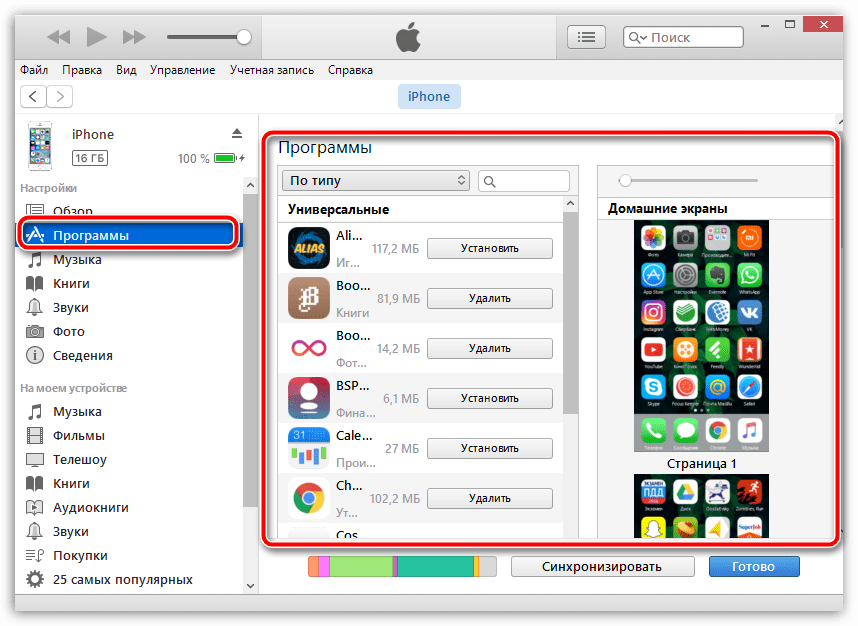 Есть также HD версия, оптимизированная для iPad. За нее нужно заплатить $2. Устранение водяного знака обойдется в $1.
Есть также HD версия, оптимизированная для iPad. За нее нужно заплатить $2. Устранение водяного знака обойдется в $1.
Шрифты для PicLab создавались одними из лучших дизайнеров современности. Изначально это приложение создавалось как фоторедактор, поэтому оно имеет ряд продвинутых инструментов для работы с изображениями. PicLab позволяет поворачивать текст, форматировать его различными способами, добавлять стикеры из встроенной коллекции или создавать коллаж из фотографий с помощью встроенной функцией Collage.
Typic
Приложение Typic представлено в App Store более чем в 120 странах. Уже это красноречиво свидетельствует о его популярности. В его базе данных сохранены 165 шрифтов, а также 500 элементов графического дизайна. Все это дает пользователю практически неограниченные возможности редактирования. Имеется функция добавления логотипа к фотографии, а также более 100 фильтров для изображений.
Если вы решите установить бесплатную версию, придется привыкать к рекламным объявлениям в нижней части экрана.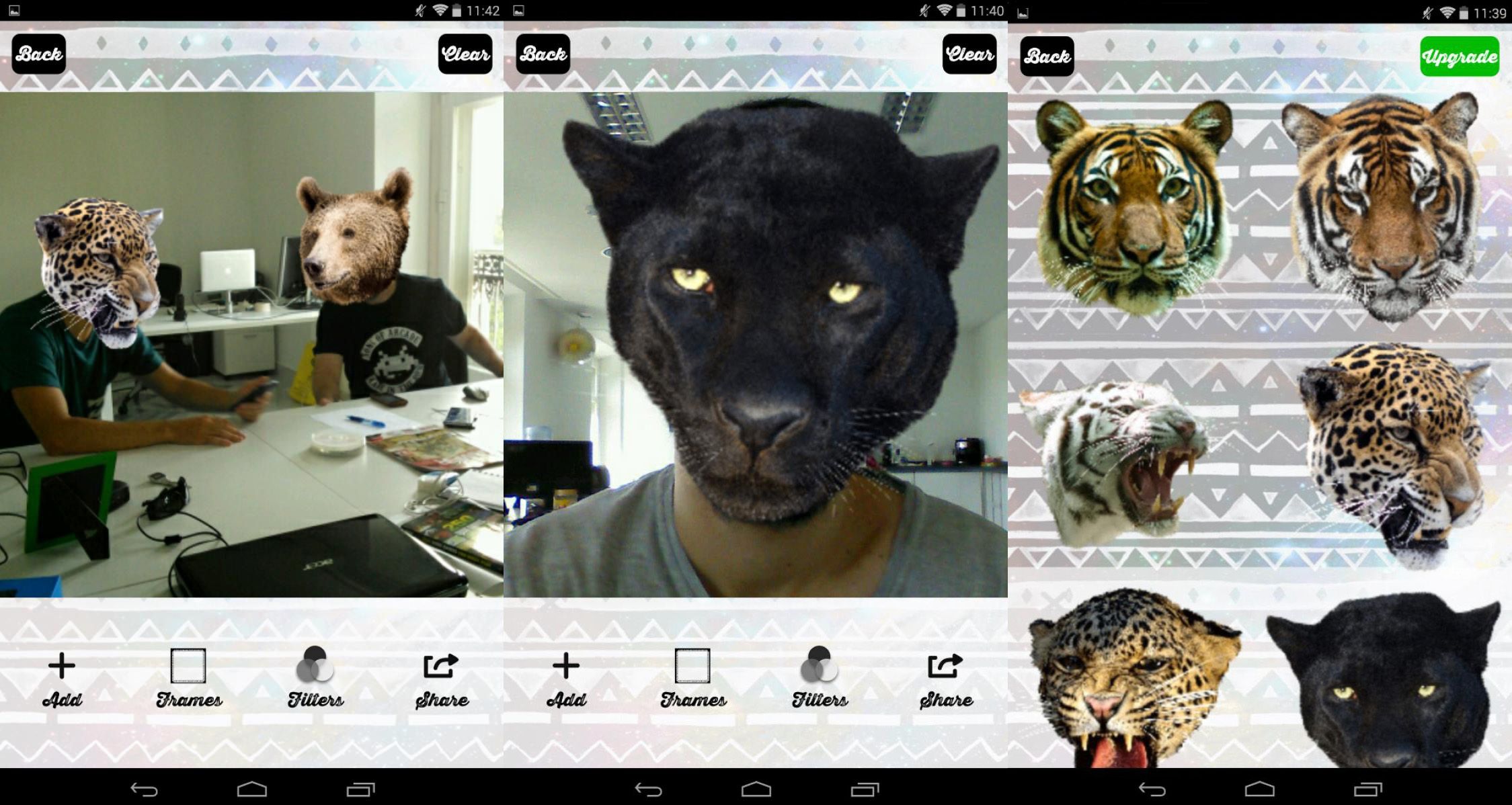 Продвинутые пользователи могут посчитать стандартную версию несколько ограниченной по функционалу.
Продвинутые пользователи могут посчитать стандартную версию несколько ограниченной по функционалу.
Pixlr
Хотя сервис Pixlr является фоторедактором, он не зря попал в этот список. В нем есть предустановленный набор шрифтов с разными стилями и дополнительными эффектами. Вы можете выбрать и ретро, и что-то более современное. Имеется много вариантов. Настраивайте цвет текста, прозрачность и многое другое. Не забудьте загрузить все стили, чтобы поэкспериментировать с разными вариантами.
Cool Fonts
Пришло время посмотреть на генераторы шрифтов. Первое приложение в этом списке — Cool Fonts. У него есть и платные, и бесплатные варианты дизайна, с помощью которых вы сможете сделать более интересными истории и публикации в Instagram.
Вы должны написать текст, изменить шрифт, а затем скопировать сообщение в социальную сеть. Стили Cool Fonts основаны на Unicode. Это значит, что подписчики смогут видеть измененный текст вне зависимости от используемой платформы (Windows, iOS или другой).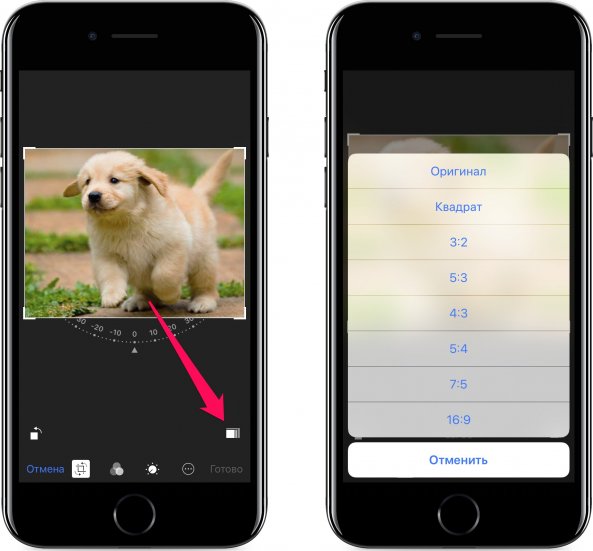 Приложение распространяется бесплатно, поэтому вы будете время от времени видеть рекламу.
Приложение распространяется бесплатно, поэтому вы будете время от времени видеть рекламу.
Text Font Generator
Название говорит за себя. Text Font Generator похож на описанные чуть выше инструменты. Программа позволяет экспериментировать с разными форматами и вариантами дизайна. Нужно просто ввести несколько слов и приложение автоматически сгенерирует множество вариантов дизайна для вашего текста.
Одно из главных преимуществ Text Font Generator заключается в том, что вы можете сразу увидеть все доступные варианты в виде списка. Это удобнее, чем вводить текст, выбирать шрифт и каждый раз оценивать результат. Количество шрифтов ограниченно 30 шт.
ТОП-4 приложений для наложения текста на фото в iPhone
Фотографии с текстом сегодня довольно популярны. Лента Instagram полна действительно красивых фотографий с цитатами или мотивирующими текстами наложенными поверх них. Наверняка вы задавались вопросом как наложить текст на фото? И как легко создавать такие же красивые фотографии?
На сегодняшний день вам не нужно быть профи графического дизайна и Photoshop для создания таких изображений. Все, что вам нужно, это ваш iPhone, бесплатные приложения, немного времени, и немного таланта. Это очень просто, выбираете изображение и набираете текст, который хотите наложить на фото, затем делитесь им в социальных сетях.
Все, что вам нужно, это ваш iPhone, бесплатные приложения, немного времени, и немного таланта. Это очень просто, выбираете изображение и набираете текст, который хотите наложить на фото, затем делитесь им в социальных сетях.
Далее перечислим некоторые из этих приложений.
Это бесплатное приложение, но если вы решите использовать более серьезные эффекты, то вам понадобится заплатить пару долларов за покупку обновления до Pro версии.
Бесплатная версия приложения Over позволит вам выбрать изображения из вашей галереи (или от Unsplash), и позволит вам добавить шрифты, и редактировать текущие.
Но это не все, вы также можете использовать:
- фильтры
- режим наложения
- падающая тень
- интеграция Pixabay
- Blur (размытие)
- оттенок
Кроме того, Over имеет готовую коллекцию готовых шаблонов (для вдохновения), вы можете просто перетащить понравившийся шаблон.

Интерфейс очень простой и если вы пользователь Instagram, то вы быстро привыкните к управлению.
Скачать: Over
2. QuickЕсли вы не хотите слишком много настроек, то попробуйте Quick от тех же разработчиков. Приложение соответствует своему названию.
Вы можете быстро выбрать фотографию из фотоальбома, набрать текст, изменить его, а затем изменить цвет текста с помощью ползунка. На этом все, это и есть основной функционал приложения Quick. После того, как вы закончили с проектом нажмите кнопку Share, чтобы быстро поделиться им в социальной сети.
Приложение является бесплатным, но вам придется заплатить $ 1,99, чтобы удалить водяной знак Quick и разблокировать премиум шрифты.
Скачать: Quick
3. TyporamaПриложение Typorama создано для тех, кто каждый день создает мотивирующие фотографии в Instagram. Typorama сделает этот процесс намного проще.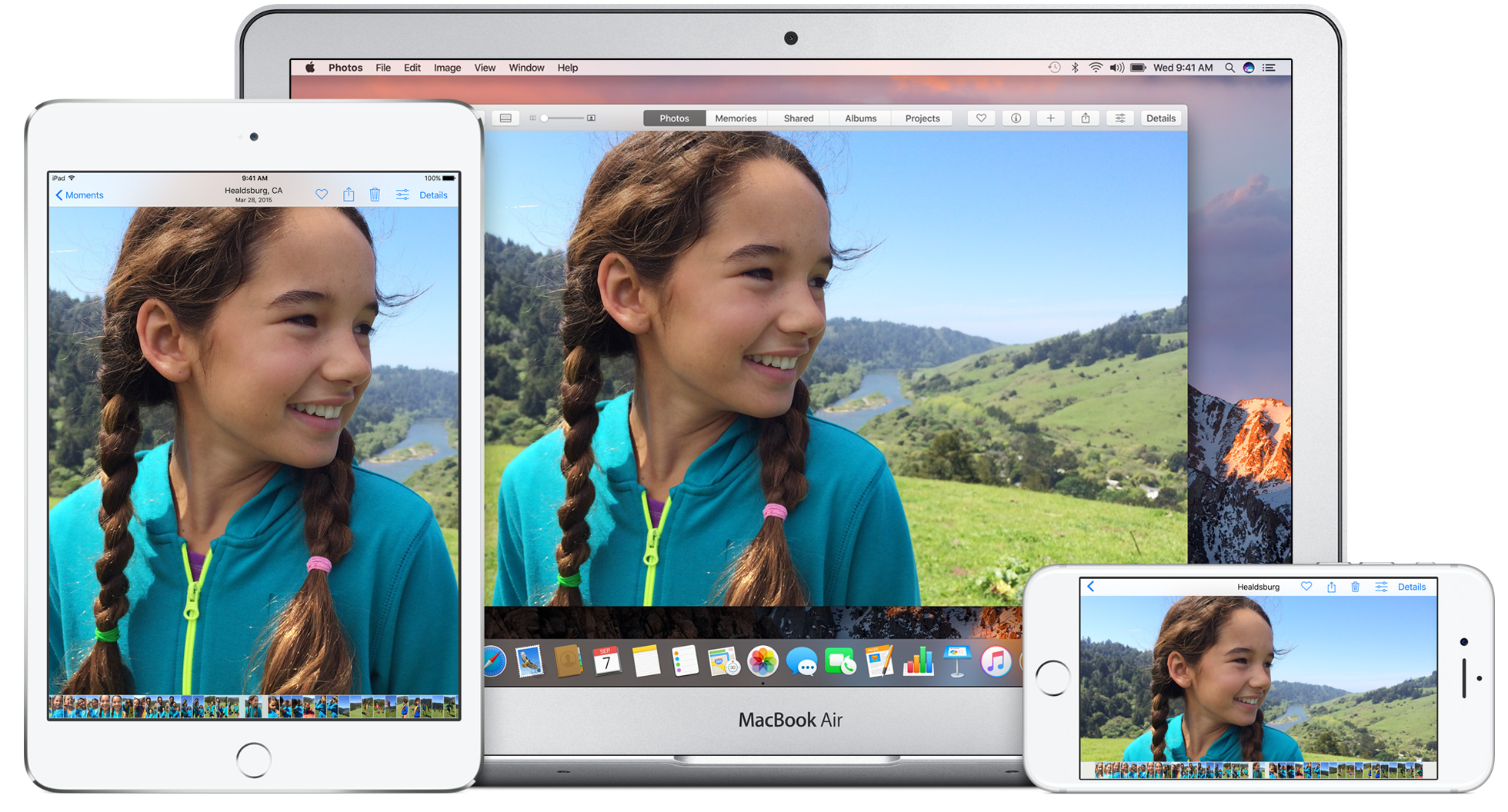 Когда вы открываете приложение, вы можете выбрать бесплатные изображения (например, пляж, природа), также Typorama может генерировать случайные цитаты, так что вам даже не понадобится придумывать текст.
Когда вы открываете приложение, вы можете выбрать бесплатные изображения (например, пляж, природа), также Typorama может генерировать случайные цитаты, так что вам даже не понадобится придумывать текст.
Сочетание всех вышеперечисленных функций делает его очень простым и понятным (и это не считая, что есть такие функции, как наложение, градиенты и многое другое). Все изображения, которые вы видите на скриншотах были сгенерированы в этом приложении, просто нажатием кнопок без каких-либо усилий.
Приложение Typorama действительно хорошо в своем деле. Но оно не является универсальным инструментом. Например, невозможно добавить более одного текстового поля. Также у вас нет особого контроля над стилями текста, кроме перемещения и изменения его цвета и прозрачности. Вам нужно пользоваться предустановками. Предварительные настройки конечно хороши, но это все, что у вас есть.
Скачать: Typorama
4. EnlightEnlight является мощным приложением для редактирования фотографий.
Enlight умеет все, включая почти все уровни редактирования фото, плюс довольно хорошо сделан ввода текста и художественное оформление.
Приложение стоит $ 3,99, за тот функционал, который оно предлагает, это оправдано.
Скачать: Enlight ($ 3.99)
Если вы уже знакомы с онлайн сервисом Canva, то вы должны знать, что там есть возможность наложения текста на фото. К счастью данный сервис доступен в виде приложения на iPad. Так что, если вы работаете на iPad, то вы можете создавать удивительные фотографии в этом приложении .
Скачать: Canva для iPad
Оцените пост
[всего: 0 рейтинг: 0]
Смотрите похожее
InstagramКак наносить водяные знаки на фотографии на iPho
Oct 14, 2021• Проверенные решения
Публикация фотографий в социальных сетях сопряжена с определенным риском, поскольку почти ничто не мешает другим людям брать ваши фотографии и использовать их как свои собственные.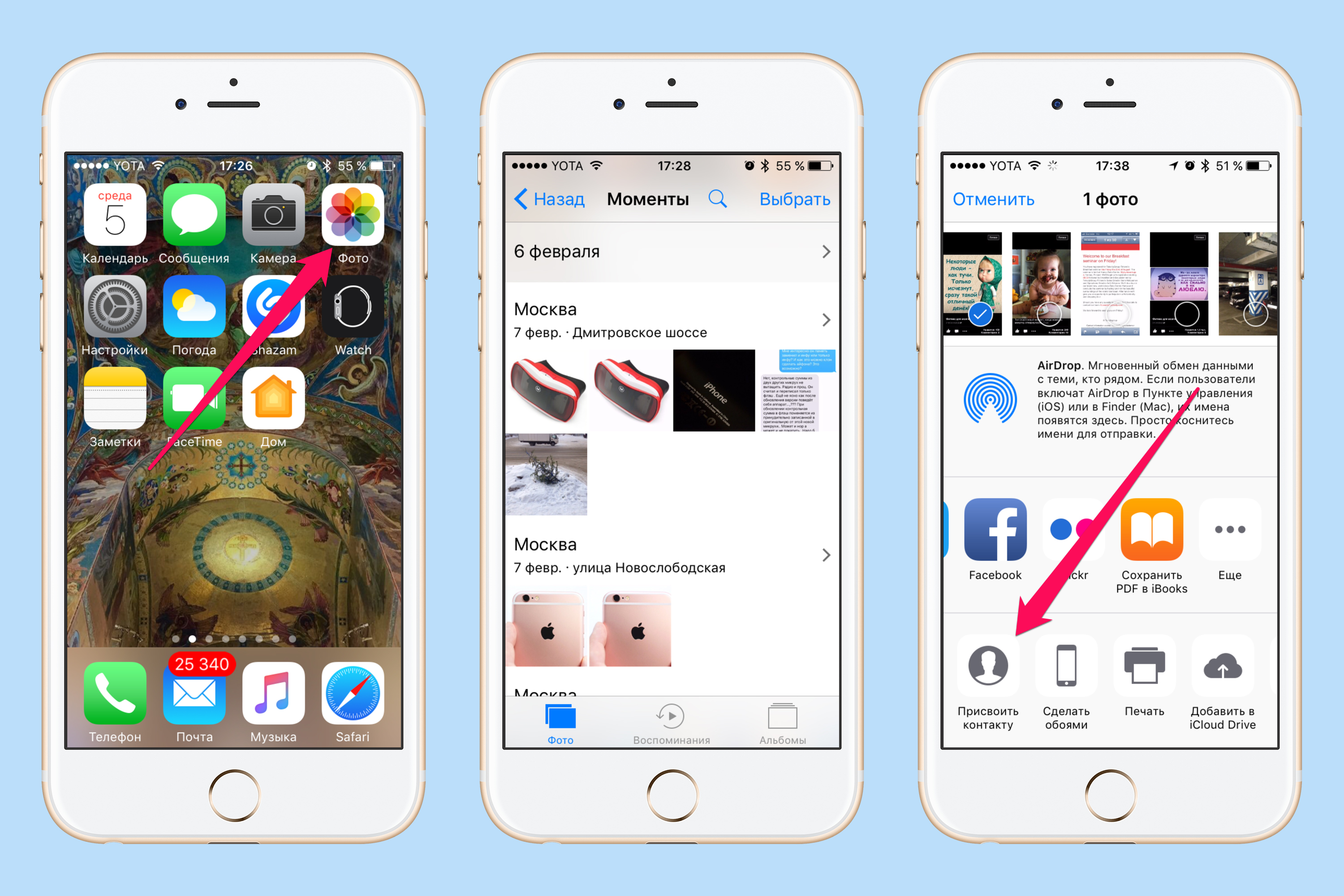 Это может немного разочаровывать, особенно если учесть огромный объем тяжелой работы, затраченной на создание профессиональных снимков.
Это может немного разочаровывать, особенно если учесть огромный объем тяжелой работы, затраченной на создание профессиональных снимков.
Пока социальные сети не предложат лучшее решение для защиты своих пользователей от нарушений авторских прав, добавление водяных знаков на фотографии iPhone остается самым надежным способом убедиться в том, что никто не сможет украсть вашу собственность. В этой статье мы познакомим вас с некоторыми из лучших приложений для добавления водяных знаков, доступных в App Store.
Лучшие приложения с водяными знаками для iPhone
1. Watermark Photo Square Free
Стоимость: Бесплатно
Совместимость: iOS 6.0 или позже
Это многофункциональное приложение позволяет импортировать изображения из фотопленки и вставлять или добавлять водяные знаки. Вы также можете добавить к своей фотографии дату или использовать предустановленный водяной знак, более того, приложение также предлагает более 300 шрифтов, которые позволяют создавать свои собственные уникальные водяные знаки.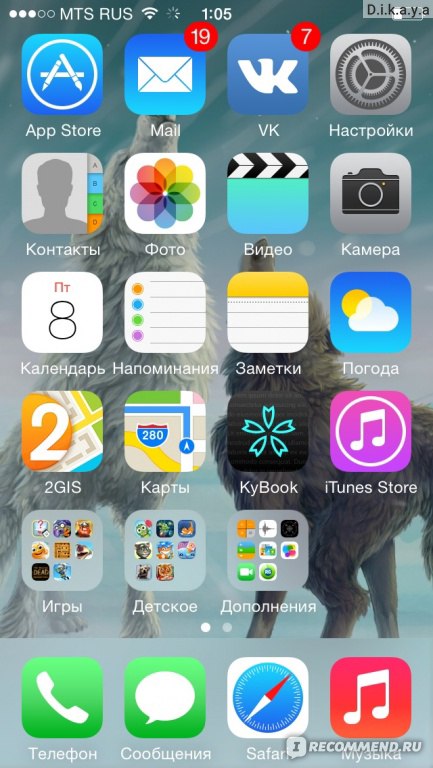 Приложение предоставляет отличные возможности редактирования текста, так как вы можете выбрать размер шрифта, установить межстрочный интервал или настроить текст любым другим способом. Приложение Watermark Photo Square позволяет подготовить изображения для Instagram, а это значит, что вы можете обрезать изображения в соответствии с требованиями к соотношению сторон этой платформы социальных сетей.
Приложение предоставляет отличные возможности редактирования текста, так как вы можете выбрать размер шрифта, установить межстрочный интервал или настроить текст любым другим способом. Приложение Watermark Photo Square позволяет подготовить изображения для Instagram, а это значит, что вы можете обрезать изображения в соответствии с требованиями к соотношению сторон этой платформы социальных сетей.
2. Watermark X
Стоимость: Бесплатно в течение ограниченного времени.
Совместимость: iOS 8.0 или позже
В использовании этого приложения нет ничего сложного, поскольку оно обеспечивает быстрый и простой способ добавления водяных знаков на ваши фотографии. Watermark X содержит огромную коллекцию профессионально разработанных шаблонов водяных знаков, которые можно настроить в соответствии с вашими потребностями. Каждый пользователь может вставить свою информацию и настроить положение водяного знака на фотографии или изменить его размер, прозрачность и цвет.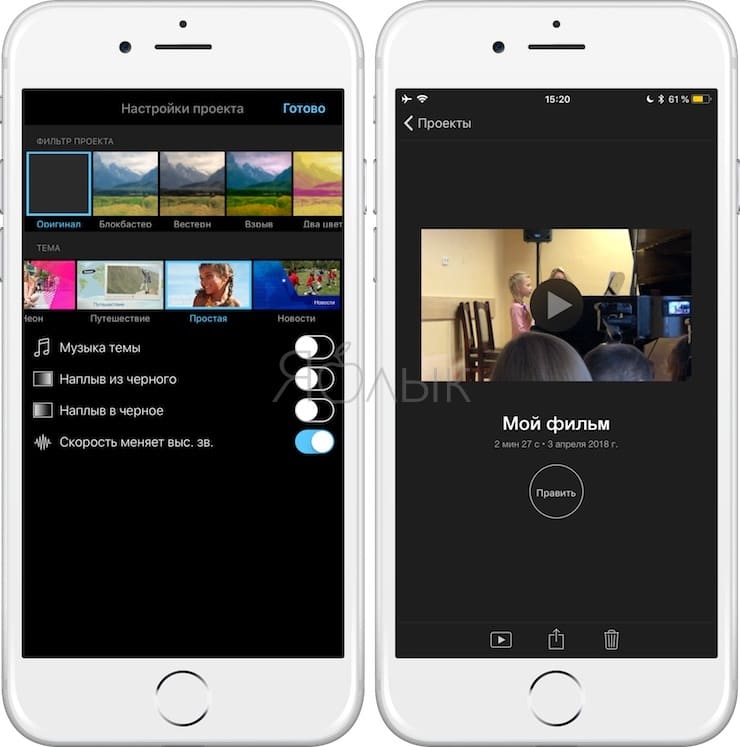 База данных шаблонов водяных знаков постоянно обновляется, поэтому приложение также позволяет фотографам, использующим iPhone, изменять водяной знак, который они используют, так часто, как они хотят.
База данных шаблонов водяных знаков постоянно обновляется, поэтому приложение также позволяет фотографам, использующим iPhone, изменять водяной знак, который они используют, так часто, как они хотят.
3. Watermark Photo
Стоимость: Бесплатно
Совместимость: iOS 8.2 или позже
Вы можете добавить уникальные подписи, логотипы и значки авторских прав к фотографиям, сделанным на iPhone, всего в несколько простых шагов. Watermark Photo содержит огромную библиотеку шрифтов, которая позволяет создавать собственные водяные знаки, в то время как все предустановленные водяные знаки имеют прозрачный фон, что делает работу по добавлению водяных знаков к фотографиям еще проще. Приложение предоставляет возможность совместного использования, позволяя пользователям делиться своими изображениями на любой платформе социальных сетей, о которой они могут подумать.
4. PhotoMarks
Стоимость: $4,99
Совместимость: iOS 9. 0 или позже
0 или позже
Это одно из лучших приложений с водяными знаками для iPhone просто потому, что оно позволяет пользователям легко комментировать каждую фотографию и экспортировать ее без потери качества изображения. Самая интересная часть заключается в том, что вы можете использовать несколько логотипов и слоев текста, что означает, что вы получаете полный творческий контроль над каждым элементом, который вы добавляете к своей фотографии. Приложение также предоставляет мощные инструменты для редактирования текста и логотипов. PhotoMarks позволяет сохранять фотографии с водяными знаками в фотопленку или делиться ими в Twitter, Facebook и Instagram.
5. Impression
Стоимость: $2,99
Совместимость: iOS 11.0 или позже
Процесс добавления водяного знака к фотографии с помощью приложения Impression настолько прост, что вам фактически даже не нужно знать, как добавлять водяные знаки к фотографиям. Приложение позволяет выбрать шрифт, который вы хотите использовать, при этом вы можете просто перетащить текстовое поле в нужное место на фотографии.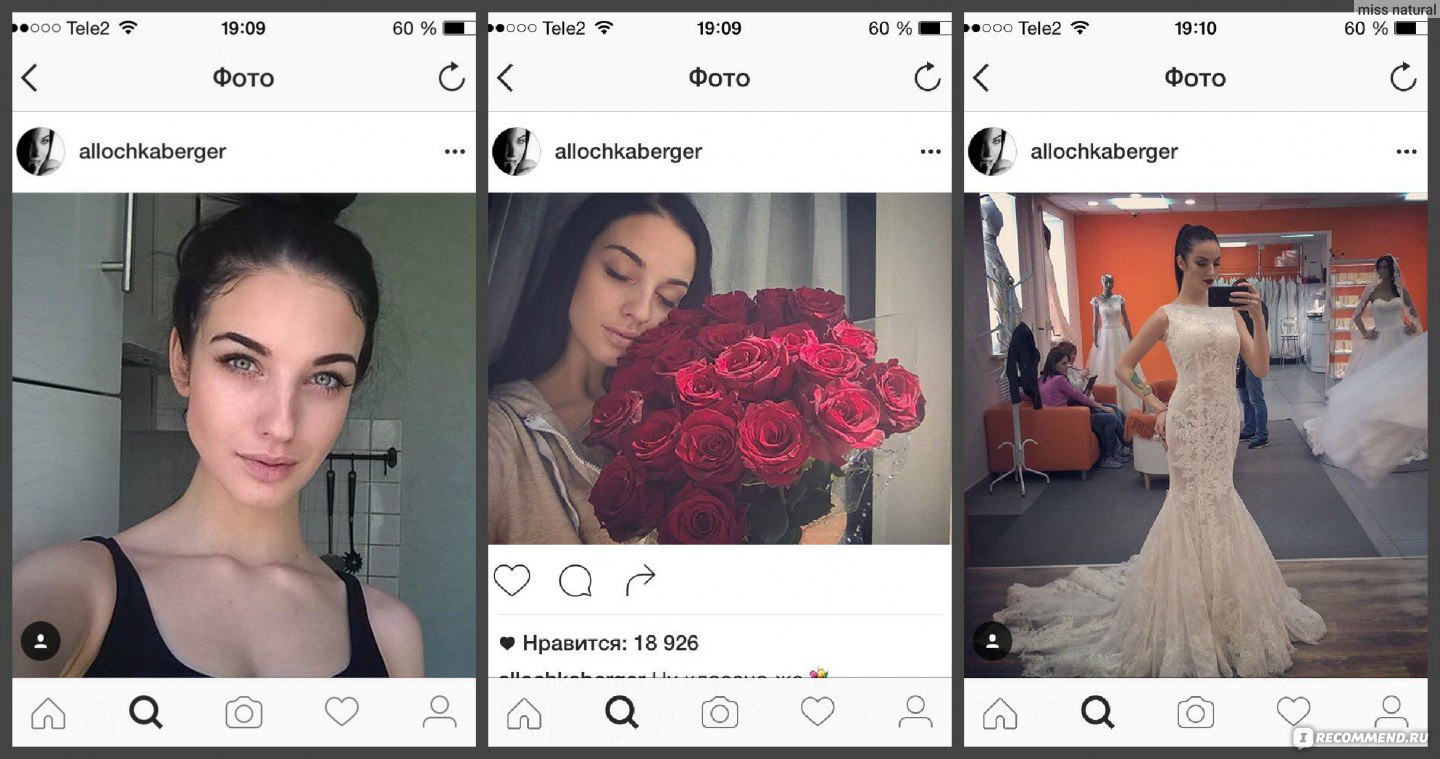 Пользователи Impression могут настраивать ползунки насыщенности, прозрачности, оттенка и яркости, чтобы создать водяной знак, который им понравится. Однако возможности этого приложения по совместному использованию ограничены.
Пользователи Impression могут настраивать ползунки насыщенности, прозрачности, оттенка и яркости, чтобы создать водяной знак, который им понравится. Однако возможности этого приложения по совместному использованию ограничены.
6. eZy Watermark
Стоимость: Бесплатно
Совместимость: iOS 9.0 или позже
Более 2 миллионов загрузок этого приложения служат доказательством того, что оно широко признано одним из лучших приложений с водяными знаками для iPhone. Наряду с мощными инструментами для создания водяных знаков, eZy Watermark предоставляет возможность размещать водяные знаки более чем на сотне изображений одновременно. Приложение предлагает коллекцию из 150 шрифтов, а также позволяет пользователям регулировать толщину пера на автографах, которые они добавляют к своим фотографиям. Приложение eZy Watermark позволяет импортировать фотографии из фотопленки, Facebook или Instagram, при этом параметры экспорта впечатляютмне меньше.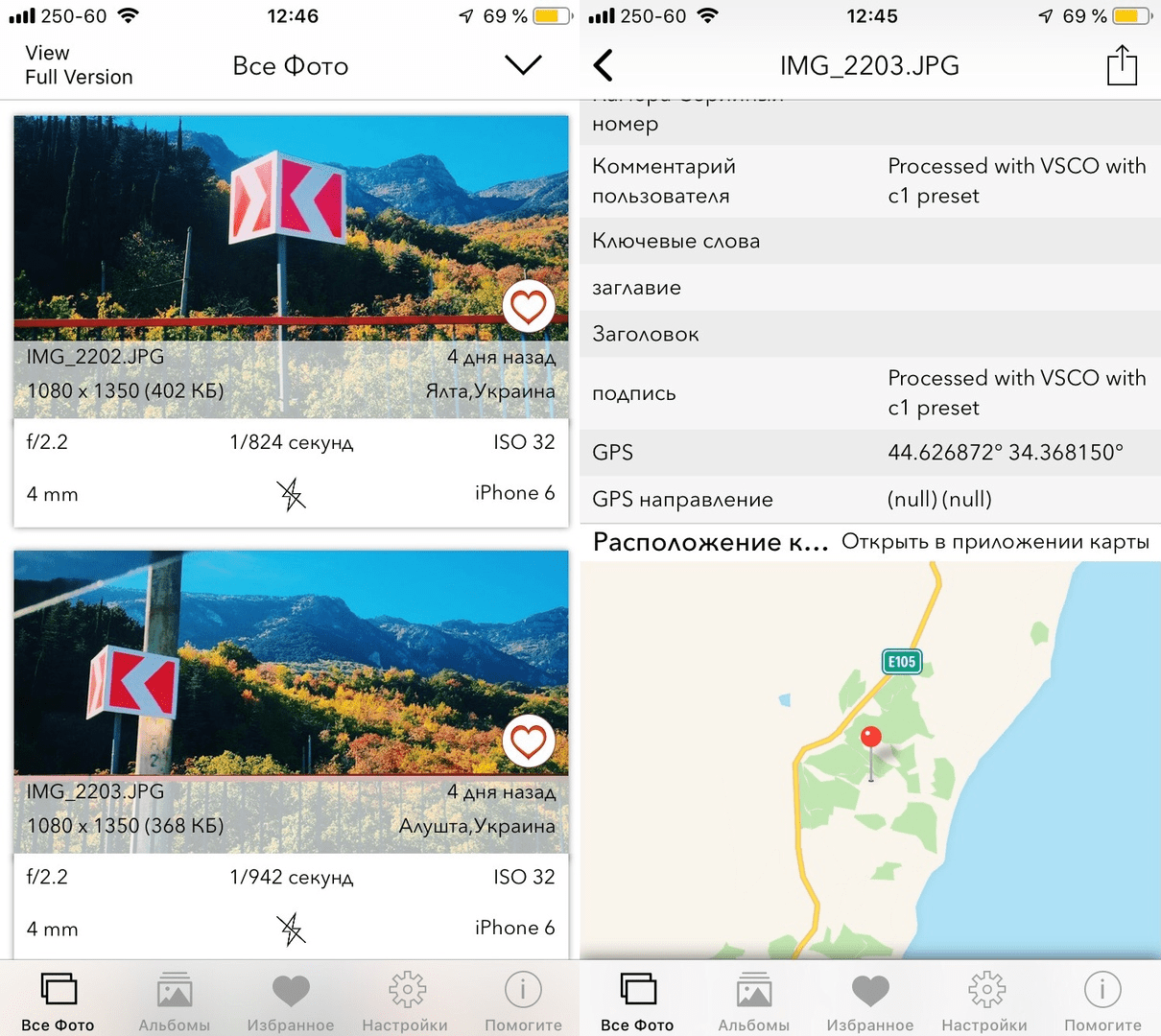
7. iWatermark
Стоимость: $1,99
Совместимость: iOS 8.0 или позже
Компании и профессионалы, которым требуется приложение, позволяющее различными способами защищать свои фотографии, получат удовольствие от использования этого приложения. iWatermark позволяет пользователям добавлять к фотографиям графику, подпись, текст и даже водяные знаки QR, что делает его одним из самых универсальных приложений для добавления водяных знаков для iPhone. В приложении доступно более 160 шрифтов, включая 34 шрифта с высоким разрешением. При этом каждый шрифт можно настроить в соответствии с требованиями изображения, которое вы хотите защитить от нарушений авторских прав. QR-коды, добавленные к фотографии с помощью этого приложения, не могут содержать более 4000 символов.
8. A+ Signature
Стоимость: $1,99
Совместимость: iOS 9.3 или позже
Приложение A+ Signature использует одну из лучших технологий рукописной подписи, доступной для iPhone, чтобы пользователи могли стильно защищать свои изображения.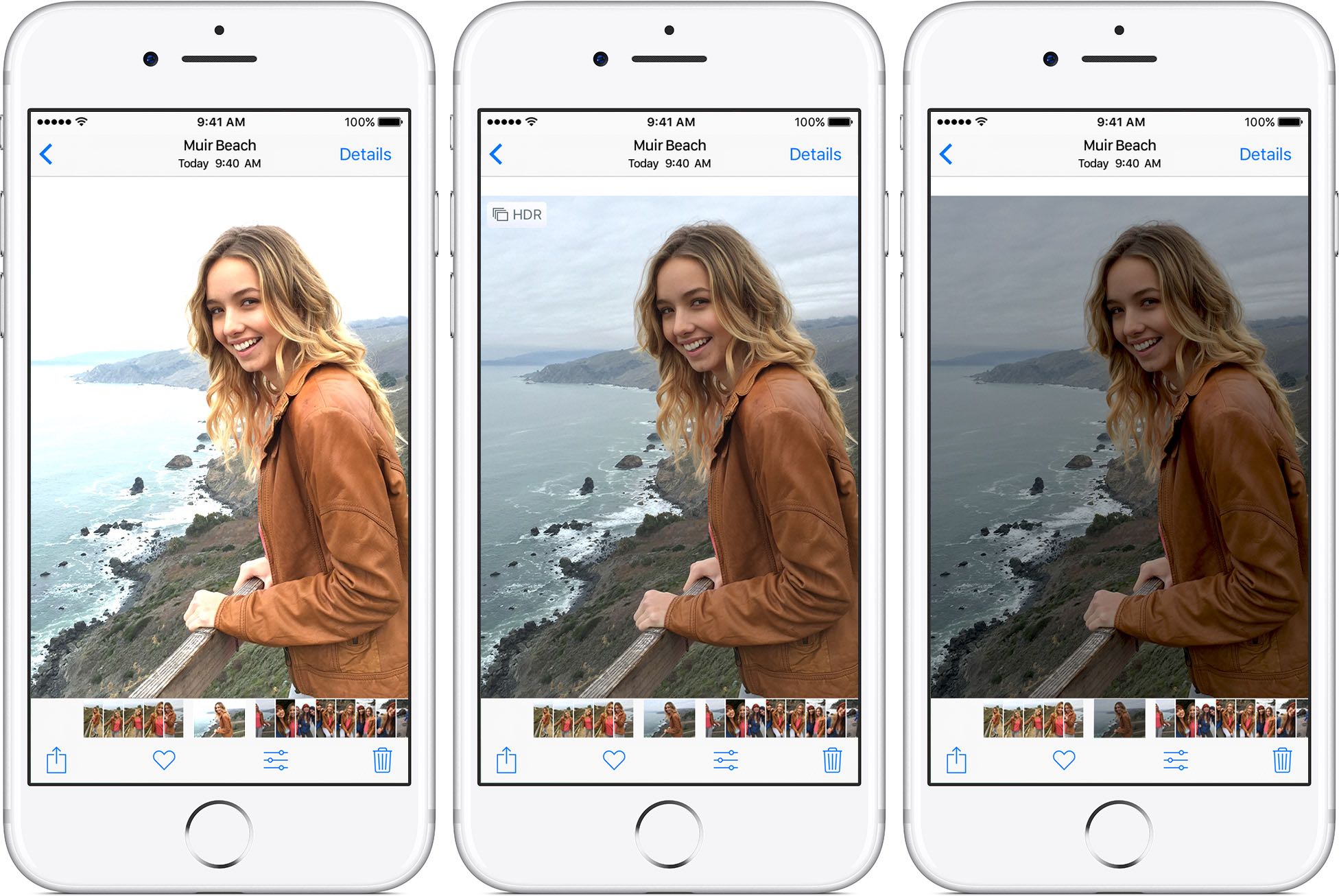 Приложение позволяет вам использовать более одного рисунка или подписи на ваших фотографиях, а его впечатляющая библиотека шрифтов предлагает бесчисленное количество способов создания текстовых водяных знаков. Настроить размер или добавить тени к рисункам и текстам очень просто. К тому же приложение также позволяет вращать водяные знаки, которые вы добавляете к изображениям. Также возможна вставка рисунков и текста в другие приложения iOS.
Приложение позволяет вам использовать более одного рисунка или подписи на ваших фотографиях, а его впечатляющая библиотека шрифтов предлагает бесчисленное количество способов создания текстовых водяных знаков. Настроить размер или добавить тени к рисункам и текстам очень просто. К тому же приложение также позволяет вращать водяные знаки, которые вы добавляете к изображениям. Также возможна вставка рисунков и текста в другие приложения iOS.
9. My Watermarks
Стоимость: Бесплатно
Совместимость: iOS 8.0 или позже
Приложение My Watermarks было разработано Camera 360, одним из лучших разработчиков приложений для фотографий на сегодняшний день, и его функции просто потрясающие. Приложение разработано, чтобы помочь фотографам, работающим на iPhone, создавать водяные знаки, которые им понравятся. Создание логотипа, фотографирование собственного почерка и использование его в качестве водяного знака — это лишь некоторые из замечательных функций, которые предлагает это приложение. My Watermarks отслеживает все логотипы, подписи и водяные знаки, что позволяет быстро получить доступ к каждому логотипу или водяному знаку, который вы уже использовали.
My Watermarks отслеживает все логотипы, подписи и водяные знаки, что позволяет быстро получить доступ к каждому логотипу или водяному знаку, который вы уже использовали.
Liza Brown
Liza Brown является писателем и любителем всего видео.
Подписаться на @Liza Brown
Добавляем заголовки в фотографии и видео на iOS 14 для упрощения поиска
Если вы не первый день пользуетесь iPhone, то наверняка у вас немало видео и фотографий в хранилище iCloud или на самом устройстве. Если вы не знаете дату съёмки, место или событие, найти нужное фото или видео может быть непросто. Даже умные предложения при поиске, созданные ИИ подсказки и фильтры с множеством ключевых слов могут не помочь. Это должно измениться в системе iOS 14.
В приложении «Фотографии» на iOS не хватало системы тегов. С их помощью можно записывать ключевые слова для каждой фотографии и видео, не полагаясь на их автоматическое создание.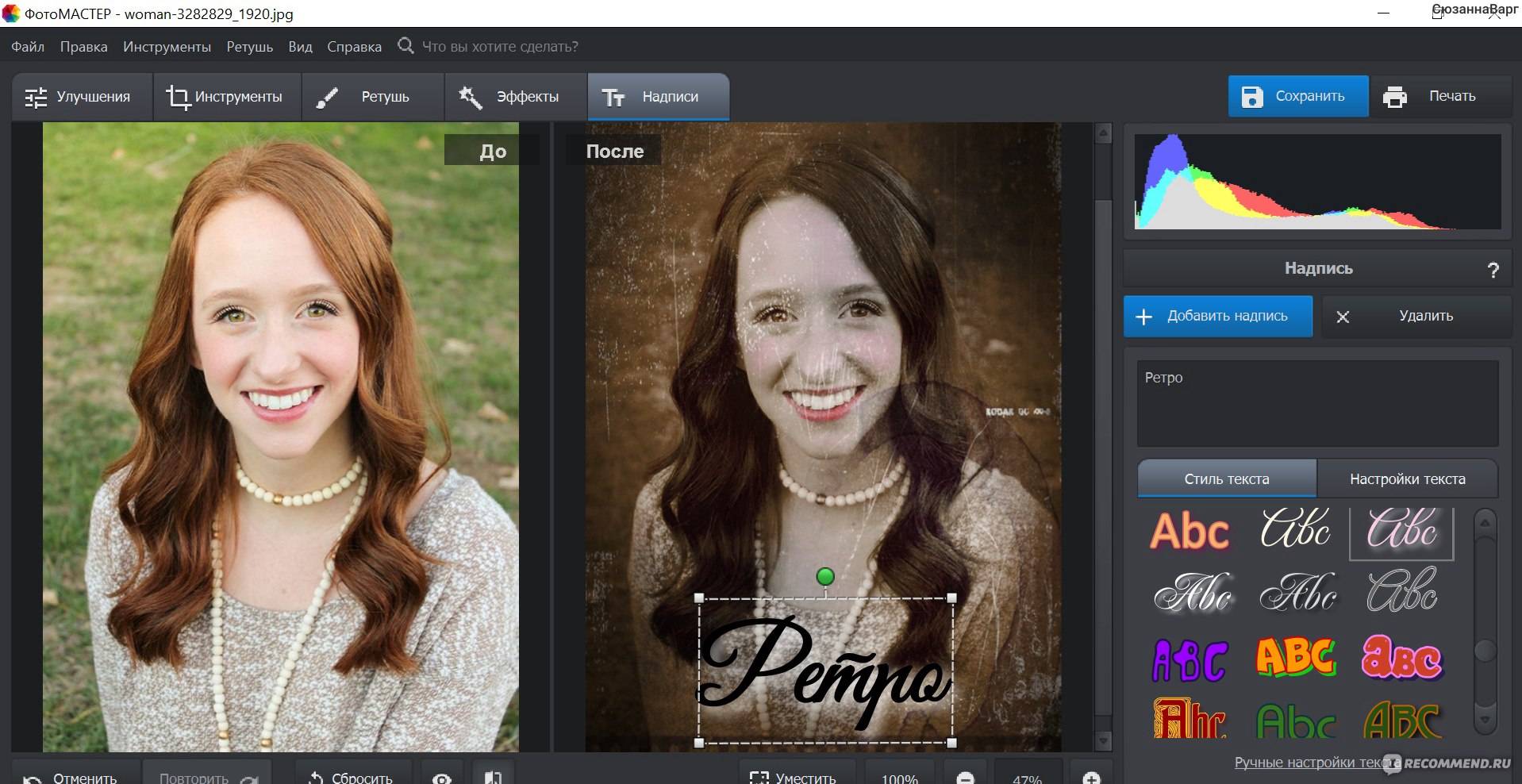 Когда вы ищете определённое ключевое слово, оно будет находиться сразу.
Когда вы ищете определённое ключевое слово, оно будет находиться сразу.
В iOS 14 такая возможность появится. К любой фотографии и видео в приложении «Фотографии» можно написать подпись и потом искать по ней. Если вы пользуетесь iCloud Photos, все подписи синхронизируются на всех ваших устройствах, позволяя вести поиск отовсюду. Все способные получать доступ к данным Exif также могут читать ваши подписи.
Единственная проблема в том, чтобы добавить подписи к тысячам уже существующих фотографий и видео. По крайней мере, легко можно добавлять подписи к новым снимкам.
Добавление подписей к фото и видеоПри просмотре фотографий и видео в приложении «Фотографии» или в приложении «Камера» сделайте жест вверх по экрану. Здесь можно увидеть эффекты «Живые фото», людей и места. Под изображением или клипом есть команда «Добавить подпись». Нажмите на неё, напишите подпись, тег или метку и нажмите «Готово».
В этом примере описывается содержимое фотографии.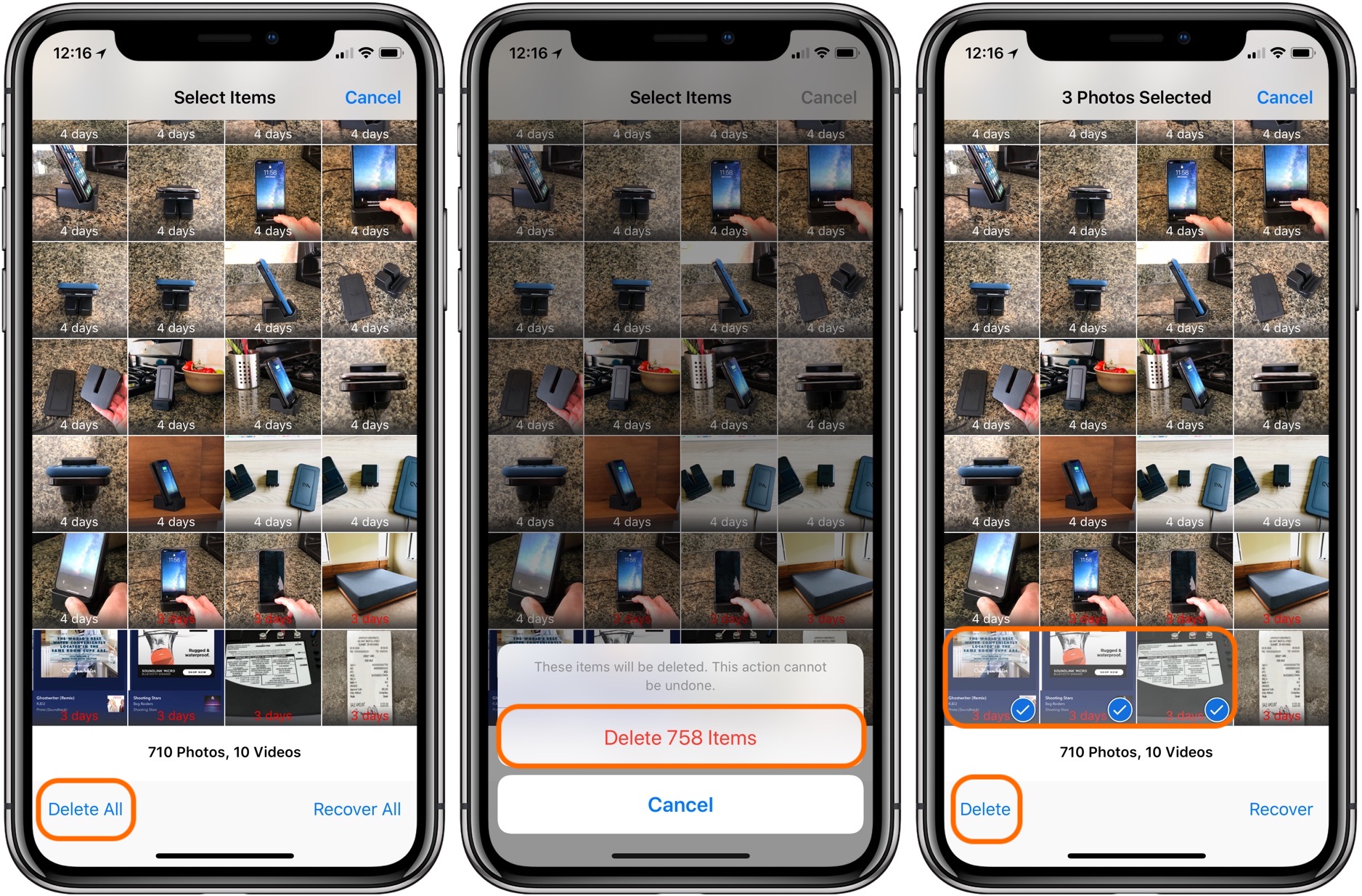 Она откроется, если набрать в поиске слова fig или beetle, однако там могут быть и другие фотографии. Поэтому используется более конкретное описание White Genoa Fig / Beetle. Могли также подойти Cotinis mutabilis и Figeater Beetle.
Она откроется, если набрать в поиске слова fig или beetle, однако там могут быть и другие фотографии. Поэтому используется более конкретное описание White Genoa Fig / Beetle. Могли также подойти Cotinis mutabilis и Figeater Beetle.
Нажмите на вкладку «Поиск» в приложении «Фотографии», затем наберите одну из подписей. Если вы не видите результатов сразу, подождите завершения индексирования. Может потребоваться выполнить поиск повторно.
Вы увидите фотографию или видео наверху. Нажмите «Видеть всё», если нужного результата нет в поле зрения. Под появившимися в результате поиска изображениями будет новая секция «Подписи» со всеми связанными подписями. Если с таким текстом больше одного фото и видео, вы увидите их рядом с подписью.
Просмотр подписей в Exif DataПо умолчанию, когда вы делитесь фото или видео с самим собой и кем-то ещё, подпись передаётся в формате данных Exif. Это метаданные, где содержится информация вроде географических меток, типа камеры, операционной системы, скорости затвора, вспышки, фокусного расстояния, экспозиции и описания.
Это метаданные, где содержится информация вроде географических меток, типа камеры, операционной системы, скорости затвора, вспышки, фокусного расстояния, экспозиции и описания.
Подписи передаются не со всеми типами мультимедиа, но в будущем это может измениться. Например, в скриншотах подписи через AirDrop не передаются, но передаются в фотографиях и видео.
На iPhone и iPad на iOS 14 получатель видит подпись в приложении «Фотографии», если это фото или видео. Их можно изменить. При просмотре в системе macOS Big Sur 11 есть поле «Подпись», но в старых версиях macOS используется слово «Описание». Ниже можно увидеть, что левое изображение показывает подпись, тогда как справа подписи нет.
Можно увидеть подпись, описание и метки при помощи программ извлечения данных Exif на iOS, Android, macOS, Windows, Linux и прочих системах. Например, изображением слева поделились с нетронутой подписью, справа она была удалена. При помощи инструмента Exif на Android можно видеть подпись в данных IPTC, если файл послан с подписью.![]() Это метаданные, которые создаёт сам пользователь. На другом изображении данных IPTC нет.
Это метаданные, которые создаёт сам пользователь. На другом изображении данных IPTC нет.
Если вы не хотите отправлять данные вместе с файлом, можно их убрать. Как удаляются геолокационные данные, так и подписи. Нажав на кнопку «Поделиться», выберите опции наверху списка. В разделе «Включая» отключите подписи. Нажмите «Готово» и отправьте файл.
Как синхронизировать iPhone и iPad
Зачем синхронизировать iPhone и iPad?
Довольно сложно организовывать файлы на компьютере и смартфоне и управлять ими. Но если добавить к этому еще и планшет, вы рискуете заблудиться в цифровом лабиринте. Вам хочется легко находить файлы на любых своих устройствах, но воплотить эту идею в реальность не так уж и просто, если вы действуете вслепую.
Синхронизировать iPad или iPhone с компьютером довольно просто, но синхронизировать эти два устройства между собой уже сложнее. Давайте рассмотрим несколько причин, по которым вам может понадобиться синхронизировать ваш iPhone с iPad.
Давайте рассмотрим несколько причин, по которым вам может понадобиться синхронизировать ваш iPhone с iPad.
iPad — это намного больше, чем просто увеличенная версия iPhone. Есть множество причин для использования как одного, так другого устройства в зависимости от поставленной задачи. При этом желательно, чтобы одни и те же файлы были доступны на каждом устройстве.
Например, если вы иллюстратор, вам будет намного проще рисовать на большем экране iPad. Но, создав свой шедевр, вы захотите поделиться им с остальными людьми в Instagram. Поскольку Instagram на iPad не предполагает максимально гибкого взаимодействия с пользователями, возможно, вам будет удобнее использовать приложение на телефоне. Может быть и обратный вариант: на iPhone лучше камера, но редактировать видео удобнее на iPad.
Речь идет не только о переключении между устройствами и продолжении работы с того места, где вы закончили. Имеется в виду возможность доступа к вашим файлам, где бы вы ни находились. Вероятнее всего, вы всегда берете с собой телефон, но бывают случаи, когда у вас с собой нет планшета.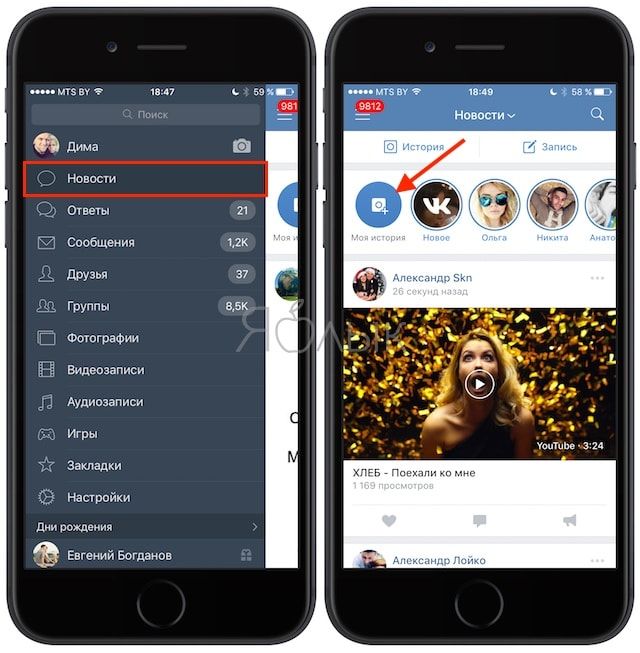 Удобно, когда все ваши файлы, например рабочие документы, фотографии или музыка, доступны на любом устройстве.
Удобно, когда все ваши файлы, например рабочие документы, фотографии или музыка, доступны на любом устройстве.
Это также вопрос организации. Чтобы найти одну нужную фотографию, нет необходимости тратить много времени на пересматривание папок на разных устройствах. Более эффективно хранить все свои файлы в одном месте, к которому вы имеете доступ на всех устройствах.
Вот некоторые типы файлов, которые можно открывать на любом устройстве:
- Фотографии и видео. Ушли в прошлое те времена, когда вы вкладывали семейные фото в кошелек. Если вы храните все свои фотографии на каждом устройстве, ваши самые ценные воспоминания всегда остаются с вами.
- Рабочие документы. В наши дни деловая жизнь не ограничивается рабочим столом в офисе. Наличие рабочих файлов под рукой, независимо от того, используете ли вы iPhone или iPad, означает, что вам никогда не придется беспокоиться о том, что вы окажетесь на важной встрече без необходимых документов или получите срочный запрос о предоставлении файлов, находясь далеко от своего рабочего места.

- Приложения. Синхронизация приложений на iPhone и iPad также является весьма полезной функцией. Приложения на планшете и смартфоне могут отличаться, и вам нужна возможность пользоваться уникальными функциями каждого из них.
- Личные файлы. Помимо рабочих документов, у вас, вероятно, есть личные файлы, которые удобно хранить на своем мобильном устройстве и планшете. Такие документы, как сканированные копии паспорта и карты страхования, важно иметь под рукой, если вам внезапно понадобится забронировать что-либо, провести оплату или назначить встречу.
- Пароли и данные аккаунта. Вы можете сэкономить время, сохранив данные аккаунта и пароли на всех своих устройствах, чтобы иметь возможность быстро входить в систему с любого из них.
- Музыка. Если вы предпочитаете пользоваться фонотекой, а не потоковыми сервисами, такими как Spotify, удобно иметь доступ к своей музыке со всех своих устройств, независимо от того, подключено ли устройство к вашему аккаунту iTunes.

- Контакты. Имеет смысл собрать все контакты вместе, чтобы вам не пришлось искать нужные данные на нескольких устройствах.
Синхронизировать iPhone с iPad не так просто, как и любое из этих устройств с вашим компьютером. Кроме того, Apple не изготавливает никаких кабелей, соединяющих iPad и iPhone, поэтому вам понадобится Интернет.
Беспроводная синхронизация iPhone и iPad с помощью iCloud
К сожалению, использовать iCloud для мгновенной синхронизации не так просто, как хотелось бы. Для этого вам нужно войти в приложение «Настройки» на обоих устройствах и вручную выбрать, какие приложения и содержимое вы хотите синхронизировать.
Этапы синхронизации:
- Сначала убедитесь, что вы вошли в один и тот же аккаунт Apple ID на обоих устройствах и что на них включена функция Wi-Fi. В разделе iCloud приложения «Настройки» вы увидите список приложений, которые можно синхронизировать на всех ваших устройствах, и сможете включить или отключить синхронизацию для каждого приложения отдельно.

- Затем перейдите в раздел «Пароли и аккаунты» приложения «Настройки», чтобы убедиться, что на обоих устройствах подключен один и тот же аккаунт электронной почты.
- Убедитесь, что на обоих устройствах совпадают все настройки.
После выполнения всех настроек любые изменения, внесенные в синхронизированном приложении, будут отображаться на всех устройствах. Например, если вы добавите запись в календарь на iPhone, календарь на iPad обновится соответствующим образом.
Важно отметить, что вышеизложенный метод позволяет синхронизировать данные определенных приложений на iPhone и iPad, но не полностью все содержимое. Если вы используете оба устройства, и на каждом из них сохранены разные файлы, вы не сможете мгновенно объединить их. Если вы хотите синхронизировать все сразу, вам нужно будет восстановить заводские настройки на одном устройстве, удалив все его содержимое.
Однако, если одно из ваших устройств совершенно новое, проще скопировать содержимое с другого устройства, создав резервную копию iCloud исходного устройства и восстановив ее на новом устройстве после выполнения настроек. Это позволит синхронизировать почти все данные на обоих устройствах, за исключением файлов, уже хранящихся в iCloud (например, контактов, заметок, фотографий iCloud, сообщений), ваших настроек Touch ID и Apple Pay, а также вашей фонотеки iCloud.
Это позволит синхронизировать почти все данные на обоих устройствах, за исключением файлов, уже хранящихся в iCloud (например, контактов, заметок, фотографий iCloud, сообщений), ваших настроек Touch ID и Apple Pay, а также вашей фонотеки iCloud.
Фотографии и фонотека iCloud — это отдельные разделы iCloud, которые необходимо включить вручную. Однако использование iCloud для синхронизации ваших фотографий, видео и музыки на разных устройствах имеет свои недостатки, которые мы рассмотрим ниже.
Проблемы при использовании iCloud для синхронизации iPhone и iPad
Хотя считается, что iCloud — самый надежный способ синхронизации вашего iPad и iPhone, это не совсем так. Как мы уже упоминали, этот процесс не так прост, как можно было бы ожидать, особенно если у вас на каждом устройстве разное содержимое.
Кроме того, iCloud — не самый дружественный сервис, если вы используете устройство, отличное от Apple. Хранение всех данных в iCloud может стать проблемой, если вы в дальнейшем перейдете на устройство Android или если ваш компьютер — не Mac.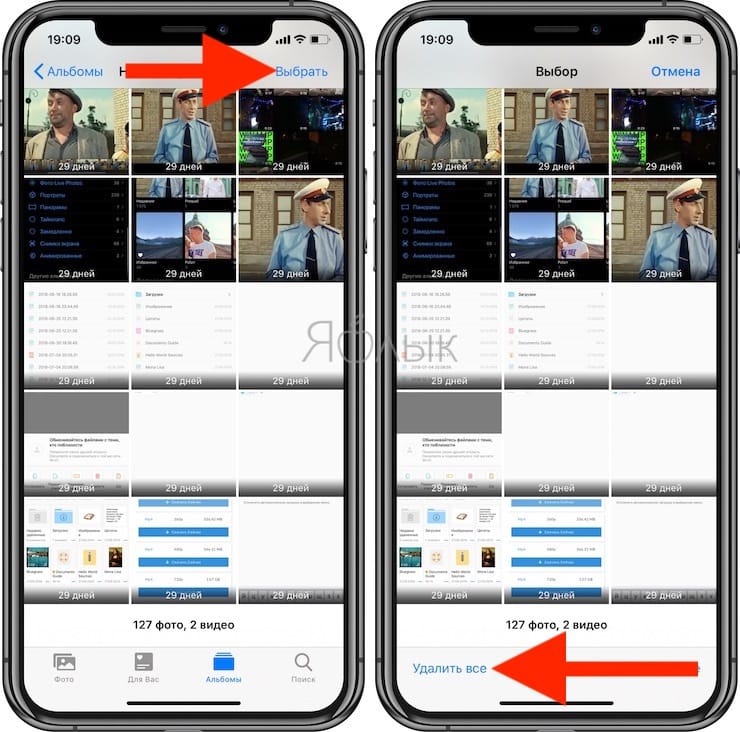 Можно использовать iCloud на устройствах, отличных от Apple, но в этом случае есть ряд ограничений.
Можно использовать iCloud на устройствах, отличных от Apple, но в этом случае есть ряд ограничений.
Хотя хранилище iCloud предлагает 5 ГБ свободного пространства бесплатно, это хранилище используется не только для ваших личных файлов, но и для других больших файлов, таких как резервные копии, поэтому оно быстро заканчивается. Когда свободное место в iCloud закончится, вы не сможете синхронизировать свои устройства.
Функция «Фото iCloud» предлагает два варианта хранения фотографий на вашем устройстве. Если вы выберете вариант «Оптимизировать хранилище», ваши фотографии будут сохранены в iCloud, но версии более низкого качества по-прежнему будут храниться на вашем устройстве, а это означает, что ваши фотографии по-прежнему будут занимать место даже при условии использования iCloud. Если вы выберете вариант «Скачать и сохранить оригиналы», ваши фотографии будут храниться на вашем телефоне и в iCloud в оригинальном качестве, то есть сэкономить место таким образом не получится.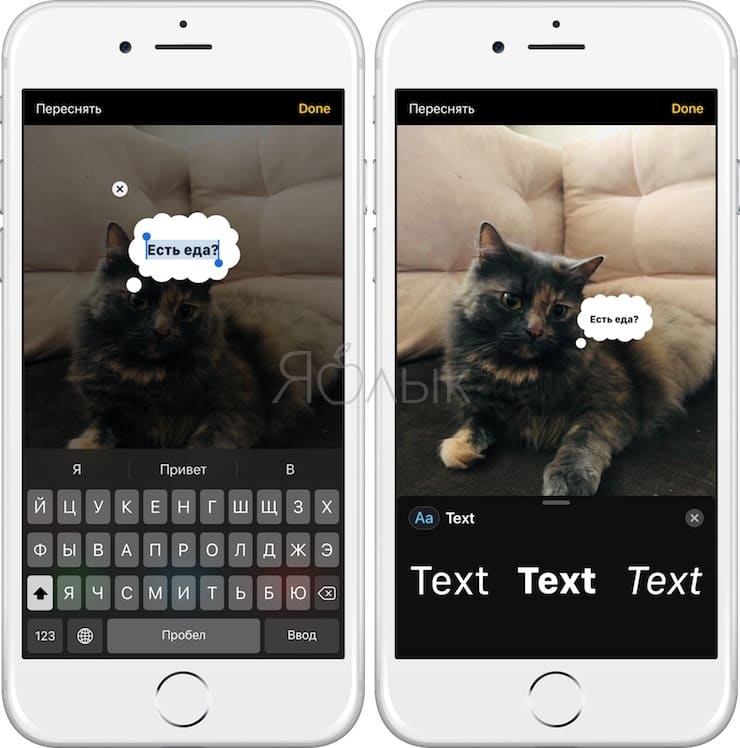
Независимо от того, какой вариант вы выберете, если вы используете «Фото iCloud», при удалении фотографии с iPhone или iPad она также будет удалена из iCloud и наоборот, что может привести к случайной потере важных фотографий и видео.
Фонотека в iCloud подвержена тем же рискам. Она не поддерживает доступ для всей семьи. iCloud разработан в первую очередь для личного пользования, поэтому имеет ограниченные возможности обмена и совместной работы над файлами. Также все усложняется, если вы пытаетесь загрузить второй экземпляр композиции или музыку, скачанную не из iTunes. Как и в случае с «Фото iCloud», могут возникнуть трудности с определением, какие файлы хранятся локально, а какие — в облаке, и, если вы скачали разные музыкальные композиции на разные устройства, собрать их воедино будет сложной задачей.
Возможно, вам понадобится синхронизировать определенные данные с помощью Apple ID. Вы можете синхронизировать контакты на iPhone и iPad, включая также календарь, заметки и приложения, но для ваших личных медиафайлов и документов есть другие варианты, которые обеспечивают более простое и гибкое управление файлами.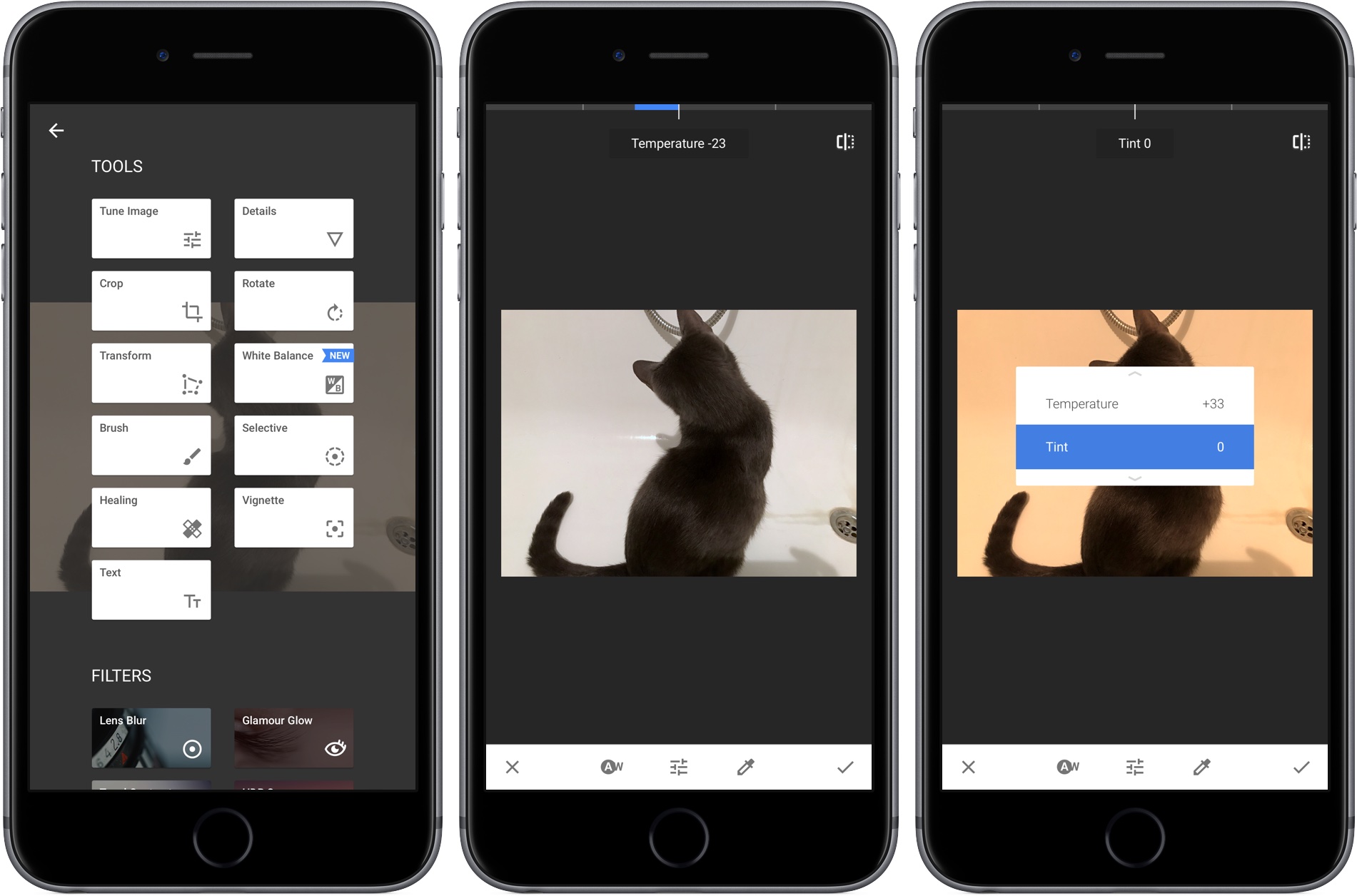
Решение: синхронизация iPhone и iPad с помощью Dropbox
Проще всего синхронизировать iPhone и iPad, используя Dropbox в качестве основного средства хранения данных. Воспользовавшись приложением Dropbox для iOS, вы сможете автоматически пересылать файлы с iPhone или iPad непосредственно в Dropbox.
Все ваши файлы будут содержаться в вашем аккаунте Dropbox, к которому можно легко получить доступ на любом устройстве, подключенном к Интернету. Это более гибкое решение позволяет сэкономить много места на вашем устройстве. Вы можете хранить все файлы в облаке и скачивать их на свое устройство только в том случае, если хотите отредактировать их или сделать временно доступными в автономном режиме. Вы можете даже редактировать файлы Microsoft Office непосредственно в приложении Dropbox для iOS, поэтому вам не нужно сохранять их локально, пока вы работаете с ними.
Также можно включить функцию загрузки с камеры. Она позволяет Dropbox загружать фотографии даже при закрытом приложении.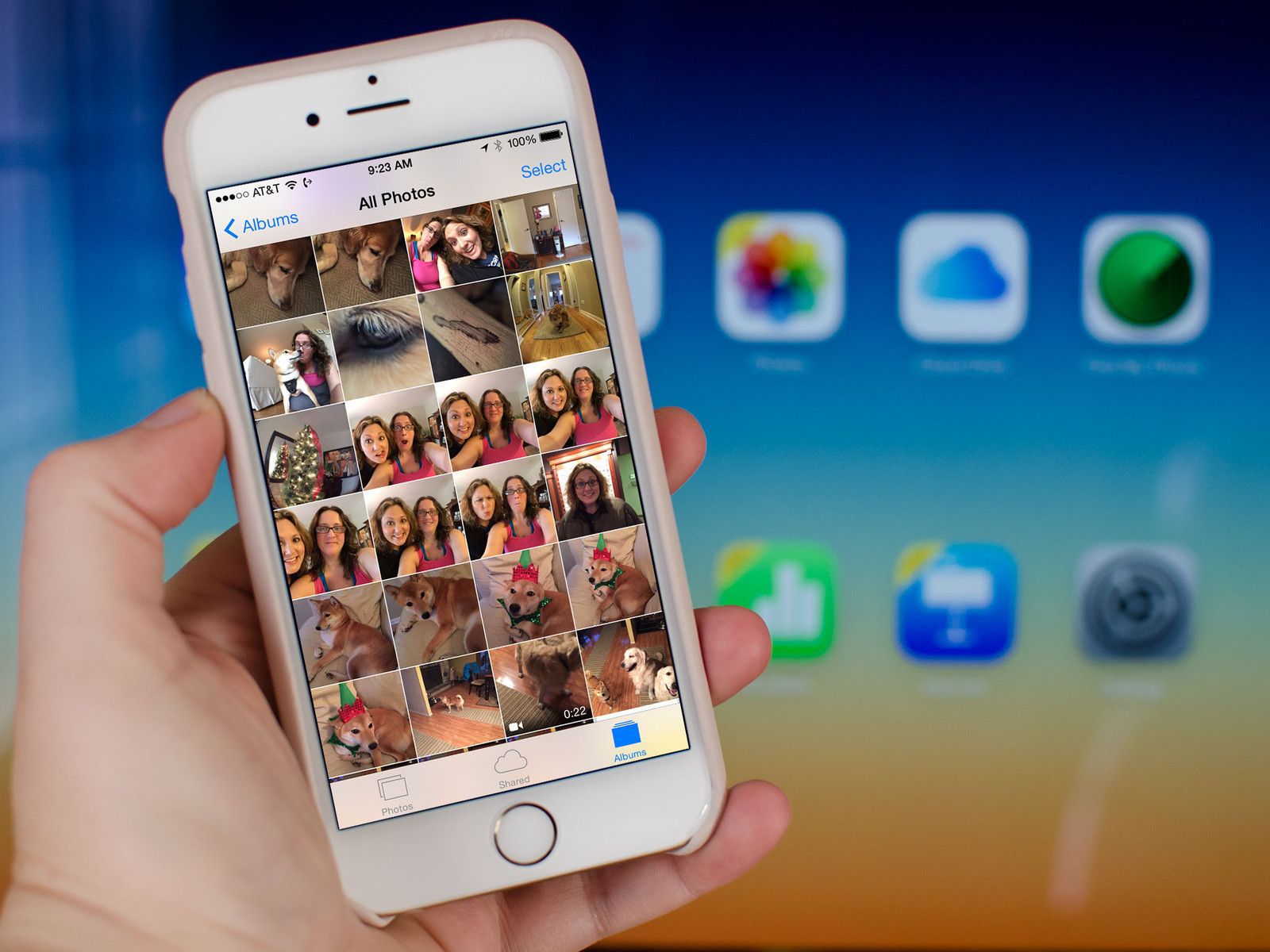 Таким образом, вы можете полностью удалить фотографии со своего устройства, как только они будут перемещены в облако для безопасного хранения.
Таким образом, вы можете полностью удалить фотографии со своего устройства, как только они будут перемещены в облако для безопасного хранения.
Благодаря функции восстановления файлов вы никогда не потеряете фотографию или музыкальную композицию, удалив ее со своего iPhone, как при использовании iCloud. Dropbox значительно упрощает обмен файлами и совместную работу над ними.
А еще вы можете использовать Dropbox в качестве фотоальбома. Он позволяет не только синхронизировать ваши файлы на iPhone и iPad, но и получить к ним доступ на любом устройстве с подключением к Интернету.
Доступ к Dropbox через приложение «Файлы» на iPhone и iPad
Каждое устройство iPadOS и iOS поставляется с предустановленным приложением «Файлы» от Apple. Каждый раз, когда вы создаете или скачиваете файл на iPhone или iPad, он сохраняется в приложении «Файлы» независимо от того, хранится он локально или в облаке. Но вы, вероятно, не знаете, что ваши папки Dropbox автоматически добавляются в приложение «Файлы», чтобы вы могли работать со всеми файлами в едином пространстве.
Интеграция Dropbox в приложение «Файлы» упрощает хранение файлов в облаке, обеспечивая при этом быстрый и легкий доступ к ним. С помощью приложения «Файлы» вы также можете легко перемещать файлы с устройства или из iCloud в Dropbox.
Интеграция Dropbox в приложение «Файлы»:
1. Скачайте приложение Dropbox для iOS из магазина приложений.
2. Приложение «Файлы» автоматически создаст папку Dropbox в разделе «Местоположения».
3. Ваша папка Dropbox останется в приложении «Файлы» и будет автоматически обновляться, пока на вашем телефоне установлено приложение Dropbox.
С помощью приложения «Файлы» вы можете искать, просматривать, скачивать, копировать, перемещать, переименовывать и редактировать файлы в Dropbox, а также загружать их непосредственно в папку Dropbox из поддерживаемых приложений.
Можно легко избежать неудобств и ограничений, которые возникают при синхронизации через iCloud. Переместив файлы с iPad и iPhone в Dropbox, вы сможете открывать их не только на этих двух устройствах, но и на любом устройстве с подключением к Интернету.
Почта на iPhone и iPad — Help Mail.ru. Почта
Безопасность работы в почтовой программе, предустановленной на вашем мобильном устройстве, можно гарантировать только в том случае, если версия его операционной системы устройства iOS 3 или выше. Если версия ОС iOS 2 или ниже, то использовать предустановленную на ней почтовую программу небезопасно. Рекомендуем обновить версию iOS.
Настроить по протоколу IMAP
1. Откройте стандартное приложение «Почта» на iPhone или iPad.
2. Выберите «Другое».
3. Заполните поля:
| Имя | Имя, которое будет отображаться в поле «От:» для всех отправляемых сообщений |
| Адрес почты в формате [email protected] | |
| Пароль |
Пароль для внешнего приложения. Что это? |
| Описание | Имя для создаваемой учетной записи |
4. Коснитесь «Далее». Начнется автоматическая настройка почтового ящика.
5. На появившемся экране коснитесь «Сохранить».
После подключения почты нужно установить дополнительные настройки.
6. Перейдите «Настройки» → «Учетные записи и пароли» и откройте учетную запись, которую вы только что подключили.
7. Перейдите к редактированию учетной записи.
8. Коснитесь «SMTP» в разделе «Сервер исходящей почты».
9. Перейдите к редактированию первичного сервера.
10. Заполните поля:
| Имя узла | smtp.mail.ru |
| Использовать SSL | Переведите переключатель во включенное положение |
| Порт сервера | 465 |
11. Нажмите «Готово».
12. Вернись в меню «Уч. запись» и перейдите в раздел «Дополнительно».
13. Проверьте, чтобы в разделе «Настройки входящих» была включена настройка «Использовать SSL», а порт сервера указан 993.
Настроить по протоколу POP3
1. Откройте стандартное приложение «Почта» на iPhone или iPad.
2. Выберите «Другое».
3. Заполните поля:
| Имя | Имя, которое будет отображаться в поле «От:» для всех отправляемых сообщений |
| Адрес почтового ящика в формате [email protected] | |
| Пароль | Введите неверный пароль. Это нужно, чтобы программа автоматически не настроилась по протоколу IMAP |
| Описание | Имя для создаваемой учетной записи |
4. Появится сообщение об ошибке. Выберите «Продолжить».
5. Перейдите во вкладку «POP».
6. Измените данные:
| Имя узла в разделе Сервер входящей почты | pop.mail.ru |
| Пароль в разделах Сервер входящей почты и Сервер исходящей почты |
Пароль для внешнего приложения. Что это? |
7. Коснитесь «Сохранить».
После подключения почты нужно установить дополнительные настройки.
8. Перейдите «Настройки» → «Учетные записи и пароли» и откройте учетную запись, которую вы только что подключили.
8. Коснитесь «SMTP» в разделе «Сервер исходящей почты».
9. Перейдите к редактированию первичного сервера.
10. Заполните поля:
| Имя узла | smtp.mail.ru |
| Использовать SSL | Переведите переключатель во включенное положение |
| Порт сервера | 465 |
11. Коснитесь «Готово».
12. Вернись на предыдущий экран и перейдите в раздел «Дополнительно».
13. Проверьте, чтобы в разделе «Настройки входящих» была включена настройка «Использовать SSL», а порт сервера указан 995.
Изменение настроек по протоколу SSL
1. Перейдите «Настройки» → «Учетные записи и пароли» и откройте учетную запись, которую вы подключили.
2. Посмотрите, что указано у вас в поле «Имя узла» в разделе «Сервер входящей почты».
Если pop.mail.ru, перейдите к настройкам с протоколом POP3, если imap.mail.ru — к настройкам с протоколом IMAP.
Почтовая программа настроена по протоколу POP3
1. Коснитесь «SMTP» в разделе «Сервер исходящей почты».
2. Перейдите к редактированию первичного сервера.
3. Заполните поля:
| Имя узла | smtp.mail.ru |
| Использовать SSL | Переведите переключатель во включенное положение |
| Порт сервера | 465 |
4. Коснитесь «Готово».
5. Вернись на предыдущий экран и перейдите в раздел «Дополнительно».
6. Установите:
| Использовать SSL | Переведите переключатель во включенное положение |
| Порт сервера | 995 |
Почтовая программа настроена по протоколу IMAP
1. Коснитесь «SMTP» в разделе «Сервер исходящей почты».
9. Перейдите к редактированию первичного сервера.
10. Установите:
| Использовать SSL | Переведите переключатель во включенное положение |
| Порт сервера | 465 |
11. Нажмите «Готово».
Если в вашей почтовой программе уже установлены указанные выше настройки, то никаких изменений производить не надо.
9 лучших приложений с водяными знаками для iPhone
13 сентября 2021 г. • Проверенные решения
Совместное использование фотографий в социальных сетях сопряжено с определенным риском, поскольку почти ничто не мешает другим людям делать ваши фотографии и использовать их как свои собственные. Это может быть немного разочаровывающим, особенно если учесть огромный объем тяжелой работы, затраченной на создание профессионально выглядящих фотографий.
До тех пор, пока социальные сети не предложат лучшее решение для защиты своих пользователей от нарушений авторских прав, добавление водяных знаков к фотографиям на iPhone остается самым надежным способом убедиться, что никто не собирается украсть вашу собственность. В этой статье мы познакомим вас с некоторыми из лучших приложений с водяными знаками, доступных в App Store.
Легко добавляйте водяной знак / логотип к видео с Filmora
Основные преимущества добавления водяного знака к видео в Filmora:
- Вы можете использовать встроенные текстовые шаблоны для простого создания водяных знаков;
- Вы можете выбрать один из различных режимов наложения для лучшего совмещения водяных знаков и видео;
- Вы можете размещать водяные знаки в любом месте видео
Подробнее о редактировании видео с iPhone на Filmora читайте в статье Как редактировать видео с iPhone
Лучшие приложения с водяными знаками для iPhone
1.Watermark Photo Square Free
Цена: Бесплатно
Совместимость: iOS 6.0 или новее
Это многофункциональное приложение позволяет импортировать изображения из фотопленки и вставлять или добавлять водяные знаки. Вы также можете добавить дату к своей фотографии или использовать предустановленный водяной знак, в то время как приложение также предлагает более 300 шрифтов, которые позволяют создавать свои собственные уникальные водяные знаки. Возможности редактирования текста в приложении замечательны тем, что вы можете выбрать размер шрифта, установить межстрочный интервал или настроить текст любым другим способом.Приложение Watermark Photo Square позволяет подготовить изображения для Instagram, что означает, что вы можете обрезать изображения в соответствии с требованиями к соотношению сторон этой платформы социальных сетей.
2. Водяной знак X
Цена: Бесплатно в течение ограниченного времени.
Совместимость: iOS 8.0 или новее
В использовании этого приложения нет ничего сложного, поскольку оно обеспечивает быстрый и простой способ добавления водяных знаков на ваши фотографии. Watermark X содержит огромную коллекцию профессионально разработанных шаблонов водяных знаков, которые можно настроить в соответствии с вашими потребностями.Каждый пользователь может вставить свою информацию и настроить положение водяного знака на фотографии или изменить его размер, прозрачность и цвет. База данных шаблонов водяных знаков постоянно обновляется, поэтому приложение также позволяет фотографам с iPhone изменять водяной знак, который они используют, так часто, как они хотят.
3. Фотография водяного знака
Цена: Бесплатно
Совместимость: iOS 8.2 или новее
Вы можете добавить уникальные подписи, логотипы и значки авторских прав к фотографиям, сделанным с помощью iPhone, всего за несколько простых шагов.Watermark Photo содержит огромную библиотеку шрифтов, которая позволяет создавать собственные водяные знаки, в то время как все предустановленные водяные знаки имеют прозрачный фон, что делает работу по добавлению водяных знаков к фотографиям еще проще. Возможности приложения по совместному использованию замечательны, поскольку оно позволяет пользователям делиться своими изображениями на любой платформе социальных сетей, о которой они могут подумать.
4. PhotoMarks
Цена: $ 4,99
Совместимость: iOS 9.0 или новее
Это одно из лучших приложений с водяными знаками для iPhone просто потому, что оно позволяет пользователям легко комментировать каждую фотографию и экспортировать фотографию без потери качества изображения.Самая интересная часть заключается в том, что вы можете использовать несколько логотипов и слоев текста, а это означает, что вы можете иметь полный творческий контроль над каждым элементом, который вы добавляете к своей фотографии. Приложение также предоставляет мощные инструменты для редактирования текста и логотипов. PhotoMarks позволяет сохранять фотографии с водяными знаками в фотопленку или делиться ими в Twitter, Facebook и Instagram.
5. Впечатление
Цена: $ 2,99
Совместимость: iOS 11.0 или новее
Процесс добавления водяного знака к фотографии с помощью приложения Impression настолько прост, что вам действительно не нужно знать, как добавлять водяные знаки к фотографиям.Приложение позволяет вам выбрать шрифт, который вы хотите использовать, и вы можете просто перетащить текстовое поле в желаемое место на фотографии. Пользователи Impression могут настраивать ползунки насыщенности, прозрачности, оттенка и яркости, чтобы создать водяной знак, который им понравится. Однако возможности этого приложения по совместному использованию ограничены.
6. eZy Watermark
Цена: Бесплатно
Совместимость: iOS 9.0 или новее
Более 2 миллионов загрузок этого приложения служат доказательством того, что оно широко признано одним из лучших приложений с водяными знаками для iPhone.Наряду с мощными инструментами создания водяных знаков, eZy Watermark предоставляет возможность группировать водяные знаки более чем на сотне изображений. Приложение предлагает коллекцию из 150 шрифтов, а также позволяет пользователям регулировать толщину пера на автографах, которые они добавляют к своим фотографиям. Приложение eZy Watermark позволяет импортировать фотографии из фотопленки, Facebook или Instagram, при этом параметры экспорта не менее впечатляют.
7. iWatermark
Цена: $ 1,99
Совместимость: iOS 8.0 или новее
Компании и профессионалы, которым требуется приложение, которое позволяет им защищать свои фотографии различными способами, получат удовольствие от использования этого приложения. iWatermark позволяет пользователям добавлять к фотографиям графику, подпись, текст и даже водяные знаки QR, что делает его одним из самых универсальных приложений для водяных знаков для iPhone. Доступно более 160 шрифтов, включая 34 шрифта с высоким разрешением, и каждый шрифт можно настроить в соответствии с требованиями изображения, которое вы хотите защитить от нарушений авторских прав.QR-коды, добавленные к фотографии с помощью этого приложения, не могут содержать более 4000 символов.
8. Подпись A +
Цена: $ 1,99
Совместимость: iOS 9.3 или новее
Приложение A + Signature использует одну из лучших технологий рукописной подписи, доступной для iPhone, чтобы пользователи могли стильно защитить свои изображения. Приложение позволяет использовать более одного рисунка или подписи на ваших фотографиях, а его впечатляющая библиотека шрифтов предлагает бесчисленные способы создания текстовых водяных знаков.Настроить размер или добавить тени к рисункам и текстам очень просто, а приложение также позволяет поворачивать водяные знаки, которые вы добавляете к изображениям. Также возможна вставка рисунков и текста в другие приложения для iOS.
9. Мои водяные знаки
Цена: Бесплатно
Совместимость: iOS 8.0 или новее
ПриложениеMy Watermarks было разработано Camera 360, одним из лучших разработчиков приложений для фотографий на сегодняшний день, и его функции просто потрясающие.Приложение разработано, чтобы помочь фотографам с iPhone создавать водяные знаки, которые им понравятся. Создание логотипа, фотографирование собственного почерка и использование его в качестве водяного знака — это лишь некоторые из замечательных функций, которые предлагает это приложение. Мои водяные знаки отслеживают все логотипы, подписи и водяные знаки, что позволяет вам быстро получить доступ к каждому логотипу или водяному знаку, который вы уже использовали.
Олли Мэттисон
Олли Мэттисон — писатель и любитель всего видео.
Подписаться @Ollie Mattison
eZy Watermark Photos Lite в App Store
Если вы беспокоитесь, что ваши фотографии могут украсть или кто-то может использовать их в социальных сетях, мы вам поможем. Бесплатная версия eZy Watermark Photos дает вам необходимую меру безопасности, чтобы защитить то, что по праву принадлежит вам. Вы можете использовать свое имя, подпись, логотип, авторские права и даже товарный знак для создания водяных знаков на фотографиях.
eZy Watermark Photos Free предлагает вам оптимальное решение для захвата фотографий, добавления водяных знаков и быстрого обмена ими. Вы найдете это приложение простым в использовании, а множество вариантов водяных знаков вместе с дружественным пользовательским интерфейсом сделают его использование приятным.
Вот ряд причин, по которым вы должны иметь eZy Watermark Photos Free, кроме того факта, что это БЕСПЛАТНО;
СОЗДАВАЙТЕ СОБСТВЕННЫЕ ШАБЛОНЫ:
Одна из множества замечательных функций этого приложения, позволяет создавать индивидуальные шаблоны и сохранять их.Затем вы можете использовать эти настраиваемые шаблоны, чтобы запомнить свои водяные знаки и их положение. Вы также можете создавать шаблоны для пейзажных и портретных фотографий отдельно. Таким образом, каждый раз, когда вы используете эти шаблоны, он автоматически устанавливает положение водяного знака. Вы можете использовать это на одной картинке или на нескольких картинках.
ПАКЕТНАЯ ОБРАБОТКА:
Вы можете бесплатно загрузить до 5 фотографий водяными знаками. В то время как вы можете приобрести в приложении пакетную печать водяных знаков на сотнях фотографий. Итак, просто создайте свой водяной знак и нанесите его на несколько фотографий за один раз.
НАСТРОЙКА ВОДЯНОГО ЗНАКА ДЛЯ ФОТОГРАФИЙ:
Это удобное приложение для водяного знака на фотографии дает вам возможность добавлять водяной знак с использованием текста, подписи, даты / времени, QR-кода, логотипа, авторских прав, товарных знаков и т. Д. Вы можете добавить подпись для создания водяной знак с дополнительными параметрами для регулировки непрозрачности, автоматического выравнивания, поворота и положения.
УПРАВЛЕНИЕ РЕДАКТИРОВАНИЕМ В ПРИЛОЖЕНИИ:
Необходимо отредактировать изображение перед нанесением водяного знака? Не стесняйтесь; обрезать, применить черно-белый фильтр и повернуть изображение в соответствии с вашими потребностями.
ВЫБЕРИТЕ ИЗ БОЛЕЕ 150 ШРИФТОВ И ЦВЕТОВ:
У вас есть множество функций, с которыми можно поиграть, например, регулировка непрозрачности, тени и выбор из широкого набора цветов. Вы также можете использовать ранее использованные водяные знаки.
НЕСКОЛЬКО ВАРИАНТОВ ИМПОРТА И ЭКСПОРТА:
Вы можете импортировать данные с камеры, из библиотеки телефона, а также из социальных сетей, которые вам нравятся;
• Google Диск
• OneDrive
• Facebook
• Instagram
Когда вы закончите добавлять водяные знаки на свои фотографии, вы можете экспортировать отредактированные фотографии в библиотеку телефона или в любые социальные сети, которые вам нравятся.
Вы хотите, чтобы мы транслировали вас на Facebook? Просто перейдите по ссылке:
https://www.facebook.com/eZywatermark/, и мы будем транслировать ваши лучшие фотографии по ней.
Мы всегда рады услышать от вас. Есть идея для крутой функции? Вы можете помочь нам сформировать его. Отправьте его по адресу:
[email protected]
Добавить авторские права в App Store
Watermark Photo — это самое простое приложение для добавления водяных знаков на ваши фотографии, чтобы укрепить свой бренд и защитить ваши фотографии в Интернете.
Добавьте собственные уникальные логотипы, подписи и множество других элементов дизайна к своим фотографиям всего несколькими простыми щелчками мыши.
Вот некоторые из функций:
* Фото водяного знака
Водяной знак на ваших фотографиях с потрясающими логотипами, значком авторских прав и многими другими уникальными рисунками
* Пользовательский водяной знак
Легко создавайте свой собственный водяной знак с помощью нашей обширной библиотеки шрифтов, картинок, и цвета
* Прозрачный фон
Все водяные знаки идут с прозрачным фоном
* Шрифты
Расширенный текстовый инструмент для создания уникальной типографики для вашего бренда
* Легко делиться
Легко делиться своей фотографией с водяными знаками во всех социальных сетях
Итак СКАЧАТЬ приложение сейчас, пока оно БЕСПЛАТНО.БЕСПЛАТНО в течение ограниченного времени!
=====================
ЦЕНЫ И УСЛОВИЯ ПОДПИСКИ НА WATERMARK PHOTO
WATERMARK PHOTO предлагает 2 варианта подписки с автоматическим продлением:
3-дневная пробная версия, а затем 3,99 доллара США в неделю
ИЛИ 39,99 долл. США в год
Эти цены действительны для клиентов из США. Цены в других странах могут отличаться, и фактические расходы могут быть конвертированы в вашу местную валюту в зависимости от страны проживания.
• Оплата будет снята с учетной записи iTunes при подтверждении покупки.
• Подписка продлевается автоматически, если автоматическое продление не отключено по крайней мере за 24 часа до окончания текущего периода.
• С аккаунта будет взиматься плата за продление в течение 24 часов до окончания текущего периода, и будет указана стоимость продления.
• Подписками может управлять пользователь, а автоматическое продление можно отключить, перейдя в настройки учетной записи пользователя после покупки.
• Любая неиспользованная часть бесплатного пробного периода, если таковая предлагается, будет аннулирована, когда пользователь приобретает подписку на эту публикацию, если это применимо.
Ознакомьтесь с нашей политикой конфиденциальности по адресу http://psd2filter.com/site/landing/privacy_policy
Условия использования: http://psd2filter.com/site/landing/terms_of_use
Лучшие приложения с водяными знаками для iPhone (Топ-7 в 2021 году)
Будь то любитель или профессионал, водяные знаки всегда необходимы. Это не только помогает заявить о праве собственности на ваше изображение, но и делает изображение профессиональным. Что ж, невозможно всегда иметь MacBook с собой для нанесения водяных знаков на контент.В таких обстоятельствах нам нужно быстрое решение.
В App Store доступно множество приложений с водяными знаками для iPhone, которые помогут вам установить водяные знаки на изображения прямо с вашего iPhone. Это не вызывает проблем, не требует технических знаний и может быть завершено в кратчайшие сроки. Давайте изучим эти приложения по отдельности и выберем то, которое лучше всего соответствует вашим потребностям.
- Watermark Studio X
- Фото водяного знака
- Фото водяного знака eZy Lite
- Добавить водяной знак
- Мои водяные знаки
- Canva
- Более
Что делает «Watermark Studio X» лучшим выбором, так это возможность мгновенно и легко добавлять водяной знак к вашим фотографиям. У вас есть выбор из нескольких профессионально созданных водяных знаков. Если вы хотите добавить индивидуальности своей фотографии, настройте отметку по своему вкусу.
Имея возможность изменять цвет, прозрачность и размер, у вас есть необходимая свобода для создания фотографии так, как вы хотите. Время от времени добавляются новые шаблоны, поэтому у вас всегда будет что-то интересное, что можно попробовать.
Цена: Бесплатно (покупки в приложении начинаются с $ 2,99)
Скачать
2. Фото водяного знака: Добавить Авторские праваБлагодаря простому в использовании интерфейсу «Watermark Photo» сразу производит впечатление. Он предлагает простой способ добавить водяной знак к вашим фотографиям. Теперь добавьте уникальные логотипы, подписи и множество элементов дизайна и настройте свои фотографии с абсолютным совершенством.
На всякий случай, если вас не впечатляют доступные параметры, создайте свой водяной знак, используя картинки, шрифт и цвета.Что меня больше всего восхищает в этих водяных знаках, так это то, что они имеют прозрачный фон. Усовершенствованный текстовый инструмент позволяет создавать потрясающие шрифты для вашего уникального бренда.
Цена: Бесплатно (покупки в приложении начинаются от 1,99 доллара США)
Скачать
3. eZy Watermark Photos LiteЗащитите свои фотографии с помощью eZy Watermark Lite. С помощью этого приложения вы сможете добавить водяной знак к своим изображениям, используя QR-код, информацию об авторских правах, текст, подпись и даже товарный знак.Он предоставляет на выбор более 150 различных шрифтов и цветов.
Используйте забавные наборы, смайлики, стикеры и мультфильмы, чтобы улучшить внешний вид ваших фотографий. Вы можете изменить толщину пера во время добавления автографа и добавить тень к водяному знаку. Самое приятное в этом приложении — это пакетный процесс, который позволяет одновременно добавлять в закладки до пяти фотографий. После этого вы можете экспортировать свои изображения на несколько платформ и выполнить свою работу.
Цена: Бесплатно (покупки в приложении начинаются с 0 долларов.99)
Скачать
4. Добавление водяного знака — пакетный процессAdd Watermark-Batch Process — это приложение для защиты ваших фотографий от любого пиратства в Интернете. Защитите свои фотографии с помощью приложения, разработав полностью настраиваемые водяные знаки или цифровые подписи. У вас также есть много символов на выбор, будь то символ авторского права, символ товарного знака или зарегистрированный символ.
Настолько гибкое, насколько это возможно, это приложение удовлетворяет все ваши потребности, давая вам возможность настраивать больше в соответствии с вашими предпочтениями.Если вы ищете удобные водяные знаки, это приложение, которое вам нужно.
Цена: Бесплатно (покупки в приложении начинаются от 3,99 долларов США)
Скачать
5. Мои водяные знакиМои водяные знаки для iPhone не только позволяет добавлять водяной знак к изображениям, но также позволяет добавлять свой логотип к любому изображению на вашем iPhone или iPad. Вы также можете воспользоваться функцией водяного знака и создать свой почерк, чтобы нанести его на изображение.
Впечатляет то, что вы можете управлять всеми своими водяными знаками, что может помочь вам использовать разные водяные знаки для разных изображений. Вы также можете сфотографировать свою подпись и в конечном итоге использовать ее в качестве подписи к фотографии. Наконец, приложение полностью бесплатное, и в нем нет никаких покупок.
Цена: Бесплатно
Скачать
6. Canva: графический дизайн и видеоCanva — это не приложение для создания водяных знаков, а многоцелевое приложение, которое позволяет делать гораздо больше.Вы можете добавлять текст к изображениям, создавать изображения по своему выбору и многое другое. Масштабируйте изображение для приложений социальных сетей, таких как Instagram и Facebook, и работайте соответственно.
Многоцелевое приложение и любимый продукт для создателей контента, Canva — настоящий энтузиаст. Самое приятное, что у них также есть веб-приложение с единой учетной записью, которое позволяет вам редактировать один и тот же контент с любого устройства по всему миру.
Цена: Бесплатно (покупки в приложении начинаются с 0 долларов.99)
Скачать
7. Вверх: Разработчик графического дизайнаПриложение для привлечения вашей аудитории Over — это многоцелевое приложение, которое делает гораздо больше, чем просто ставит водяные знаки на ваши изображения. Over, идеальное приложение для цифрового развития вашего бренда, позволяет улучшать изображения, чтобы укрепить ваш бренд в социальных сетях. Over — отличное приложение для обработки этих фотографий, от привлекательного наложения до графических надстроек.
Добавьте водяной знак к своему изображению, создайте свой логотип, настройте фотографию для календаря в социальных сетях или сделайте из нее баннер.Это приложение основано не только на идеологии авторских прав, но и в создании их для устойчивого присутствия в Интернете.
Цена: Бесплатно (покупки в приложении начинаются от 6,99 долларов США)
Скачать
Какое приложение для водяных знаков я использую для iPhone?Мое приложение для добавления водяных знаков на изображения — eZy Watermark Lite , а для многоцелевого редактирования — Canva . Какое из этих приложений для iPhone вы уже пробовали? Дайте нам знать в разделе комментариев ниже.
Подробнее:
Добавление логотипа, водяного знака, изображения и подписи к фотографиям на iPhone — iOS App Weekly
Хотите защитить свои фотографии в Интернете и не дать другим людям поверить в ваш тяжелый труд? Вы же не хотите, чтобы люди использовали ваши фотографии без вашего разрешения? Вы можете просто добавить к своим фотографиям логотип или водяной знак. Это стало обычной практикой. На iPhone приложение «Фотографии» имеет встроенную функцию, позволяющую добавлять текст к фотографиям на iPhone без сторонних редакторов изображений.Или вы можете поставить цифровую подпись на фотографиях и других документах на iPhone, используя функцию подписи в приложении Stock Photos. iPhone позволяет создавать цифровые подписи на устройстве iOS, чтобы вы могли легко поставить отметку о своем имени или компании на фотографии на iPhone. Могу ли я добавить собственные логотипы или водяные знаки в формате JPG, PNG к фотографиям на iPhone? В этом кратком руководстве мы покажем вам, как добавить логотип, изображение, водяной знак, подпись изображения к фотографиям на iPhone с помощью приложения Photoshop Express от Adobe. Это простой, быстрый и бесплатный процесс.
Как добавить логотип, водяной знак, подпись изображения к фотографиям на iPhone?
В App Store есть множество приложений, которые могут добавлять водяные знаки к изображениям, создавать графические наложения. Adobe PS Express — наше любимое приложение для добавления логотипа, водяного знака и подписи изображения к фотографиям на iPhone.
Запустите бесплатное приложение на iPhone. Создайте Adobe ID, используя свой адрес электронной почты, и войдите в систему, чтобы пользоваться многими дополнительными функциями этого бесплатного приложения для редактирования фотографий. Переключитесь с режима Edit Images на режим Make Collage в PS Express, затем выберите фотографию и свой логотип, водяной знак или подпись изображения в Camera Roll, нажмите «Далее», чтобы добавить их в приложение для редактирования фотографий.Вы можете найти и выбрать разные стили коллажей внизу экрана. Например, вы можете выбрать FREEFORM для создания графического наложения на iPhone. См. Снимок экрана ниже.
Вы можете увеличивать или уменьшать масштаб фотографии iPhone и вашего логотипа, водяного знака, подписи изображения или их обоих, переместить логотип, водяной знак, подпись изображения в любое место на большом изображении на заднем плане. Например, вы можете захотеть отобразить логотип или водяной знак в правом нижнем углу фотографии вашего iPhone.Наконец, нажмите кнопку Поделиться и сохранить в правом верхнем углу и выберите Camera Roll , чтобы сохранить фотографию с вашим логотипом, водяным знаком или подписью в приложении «Фото» на iPhone.
Связанные страницылучших приложений для фотографий с водяными знаками на iPhone — PhotoMarksApp.com
Фотографии с водяными знаками могут быть эффективным решением для защиты от кражи контента. К сожалению, есть множество злонамеренных интернет-пользователей, которым нужен качественный визуальный контент, и лучше всего защитить себя с помощью текста или логотипа.Замечательно то, что водяной знак, помимо защиты, может оказаться полезным и с точки зрения маркетинга. Это может оказаться отличным способом вернуть зрителей к вашей учетной записи в социальной сети или на веб-сайт и повысить вашу видимость в Интернете.
Хорошая новость заключается в том, что вам больше не нужно переносить файлы на компьютер и использовать специальное программное обеспечение для нанесения водяного знака. Вы можете легко сделать это на ходу прямо со своего мобильного телефона. В App Store есть множество приложений, которые можно использовать для быстрого добавления водяных знаков на свои фотографии.В этой статье мы составили список из 10 таких приложений для iOS, которые вы можете с уверенностью попробовать.
PhotoMarks
PhotoMarks — это приложение для водяных знаков для iPhone, созданное, чтобы помочь вам защитить и продать ваши изображения. Приложение довольно простое в использовании благодаря интуитивно понятному интерфейсу и позволяет добавлять полностью настраиваемый текст и логотипы к вашим изображениям. Это дает вам полную свободу позиционировать, масштабировать и поворачивать метки, выбирать широкий спектр типов и цветов шрифтов, при необходимости применять режим мозаики, изменять прозрачность или применять специальные эффекты, такие как обводка и тень.
Чтобы помочь вам стать более эффективными, PhotoMarks дает вам возможность сохранять ваши отметки в виде профилей и легко использовать их позже, не выполняя тот же процесс редактирования. Когда вы закончите наносить водяной знак, у вас есть возможность сохранить новую фотографию в Camera Roll, отправить ее по электронной почте или поделиться ею в популярных сетях, таких как Instagram, Facebook или Twitter.
Если вам нужно нанести водяной знак на изображения в большом количестве, PhotoMarks также имеет настольную версию для пользователей Mac и ПК.
- Цена : 4,99 долл. США
- Требования : iOS 9.1 или новее
- Ссылка для скачивания : App Store
iWatermark
iWatermark — интересное решение, если вы хотите заявить о праве собственности на свою мобильную фотографию. Это связано с тем, что это дает вам возможность добавлять большое количество водяных знаков и настраивать их по своему вкусу. Вы можете использовать в качестве водяного знака любой тип текста, вашу собственную подпись, логотип или QR-код, который при сканировании показывает всю вложенную вами личную информацию.
Независимо от типа водяного знака, который вы выберете, вы можете сделать его своим. Приложение позволяет выбрать предпочтительное положение и размер, повернуть его на определенный угол, настроить прозрачность или выбрать один из нескольких шрифтов и цветов. Довольно полезным является тот факт, что вы можете импортировать несколько изображений и добавлять водяные знаки на все сразу, чтобы сэкономить время и энергию. В конце вы можете отправить недавно отредактированную фотографию по электронной почте или поделиться ею в полном разрешении на Facebook, Instagram или Flickr.
- Цена : 1 доллар.99
- Требования : iOS 8.0 или новее
- Ссылка для скачивания : App Store
Водяной знак eZy
eZy Watermark — это приложение для водяных знаков iPhone, предназначенное для защиты ваших изображений в Интернете. Он поставляется с удобным интерфейсом и преимуществом нанесения водяных знаков на изображения по одному или сразу (до 5 изображений одновременно). Приложение позволяет вставлять в изображения текст, подписи и логотипы, а также QR-коды.
Что касается настройки, eZy Watermark позволяет вам редактировать водяные знаки по своему усмотрению.Вы можете размещать их там, где хотите, масштабировать и вращать их, настраивать непрозрачность до желаемого уровня, выбирать из более чем 150 шрифтов и цветов и многое другое. Для повышения производительности в приложении есть возможность создавать собственные шаблоны водяных знаков и загружать их в другом сеансе. Варианты экспорта включают прямой обмен в социальных сетях, по электронной почте или в WhatsApp.
- Цена : 2,99 доллара (IAP от 0,99 до 4,99 доллара)
- Требования : iOS 10.0 или новее
- Ссылка для скачивания : App Store
Водяной знак X
Еще одно решение для простой защиты вашей мобильной фотографии — Watermark X.Приложение довольно простое в использовании и содержит множество профессионально разработанных шаблонов на выбор. Вы можете использовать водяные знаки на своих фотографиях, используя уведомление об авторских правах, товарный знак, свою подпись или более современные элементы, такие как местоположение или хэштег.
После того, как вы выбрали один из предварительно созданных водяных знаков, вы можете улучшить его, изменив его расположение и размер, изменив цвет или отрегулировав прозрачность. Когда вы закончите, вы можете быстро поделиться своими фотографиями, защищенными авторским правом, во всех основных социальных сетях.Стоит отметить, что периодически добавляются новые шаблоны водяных знаков.
- Цена : бесплатно (IAP от 2,99 до 39,99 долларов)
- Требования : iOS 8.0 или новее
- Ссылка для скачивания : App Store
InstaLogo
Если вы хотите превратить свой iPhone в мощный генератор логотипов, попробуйте это приложение. InstaLogo дает вам возможность создавать собственные логотипы, плакаты и флаеры всего за пару минут.Как? Это довольно просто. Приложение предоставляет в ваше распоряжение огромную библиотеку логотипов, а затем позволяет настраивать их так, как вы хотите.
С InstaLogo вы можете изменять градиент и цвет вашего логотипа, текста и фона, использовать линии сетки для идеального позиционирования или перемещать элементы по градусам для большей точности. Вы также можете изменять размер и поворачивать на различные углы определенные элементы логотипа или даже удалять определенные части. Когда вы закончите, вы можете загрузить новое изображение в Dropbox и Evernote, поделиться им на Facebook или отправить по электронной почте.
- Цена : 2,99 долл. США (0,99 долл. США при IAP)
- Требования : iOS 9.0 или новее
- Ссылка для скачивания : App Store
EasyMark
EasyMark — это приложение для iPhone, разработанное для тех, кто хочет защитить свои фото и видео перед тем, как публиковать их в Интернете. Приложение действительно простое в использовании и позволяет добавлять многочисленные типы водяных знаков к вашим фотографиям и клипам, от классического текста до логотипов, наклеек и QR-кодов.
Естественно, EasyMark дает вам возможность полностью настроить ваши метки, регулируя положение, размер и поворот, выбирая из множества цветов и шрифтов и многое другое. Чтобы сэкономить время и силы, у вас есть возможность сохранить водяные знаки в виде шаблона и быстро восстановить их позже. Одним касанием вы можете сохранить отредактированную фотографию в Camera Roll или поделиться ею с друзьями в Instagram или Twitter.
- Цена : бесплатно (IAP от 0,99 до 2,99 долларов США)
- Требования : iOS 8.0 или новее
- Ссылка для скачивания : App Store
Микс на Pix
С Mix on Pix вы можете защитить свои фотографии, а также рекламировать их, используя большое количество разнообразных текстовых и дизайнерских элементов. Это приложение позволяет вставлять в изображения все, что угодно, от простого текста, такого как название вашего веб-сайта или компании, до произведений искусства, почерка и рисунков.
Mix on Pix дает вам возможность выбирать из впечатляющей коллекции шрифтов, стандартных текстов и иллюстраций, чтобы помочь вам создать единственный в своем роде водяной знак.В дальнейшем вы можете настроить водяной знак в соответствии с вашими потребностями и сохранить его для дальнейшего использования.
- Цена : бесплатно (IAP от 1,99 до 3,99 долларов)
- Требования : iOS 9.3 или новее
- Ссылка для скачивания : App Store
Создание логотипов
Думали, что создание логотипа предназначено исключительно для профессиональных графических дизайнеров? Лучше подумай еще раз. С помощью приложения Logo Maker: Design Creator вы можете легко создать привлекательный профессиональный логотип за считанные минуты.
Процесс довольно прост: выберите из множества типов логотипов, доступных в соответствии с отраслью вашего бизнеса, вставьте фон, оверлеи и текст (веб-сайт, название компании) и начните настраивать выбранные элементы. Вы можете выбирать из большого количества шрифтов и цветов, вы можете изменять размер и вращать текст, отбрасывать тень и многое другое.
- Цена : бесплатно (IAP от 2,99 до 8,99 долларов)
- Требования : iOS 9.0 или новее
- Ссылка для скачивания : App Store
Мои водяные знаки
Мои водяные знаки — это простое и увлекательное приложение для защиты от нарушений авторских прав.Приложение дает вам возможность создать свой собственный логотип на основе различных заранее разработанных графических элементов или сфотографировать свой почерк и превратить его в художественный водяной знак.
С помощью «Мои водяные знаки» вы можете изменить размер водяного знака, перетащить его и поместить в любое место на фотографии, а также выполнить другие настройки, чтобы сделать его своим. Приложение ведет учет ваших водяных знаков и позволяет вам легко получить к ним доступ в другом сеансе.
- Цена : бесплатно
- Требования : iOS 8.0 или новее
- Ссылка для скачивания : App Store
Фотография водяного знака
Watermark Photo — это наше последнее предложение по нанесению водяных знаков на изображения на iPhone. С помощью этого приложения вы можете импортировать собственный текст или логотип или создать новый с нуля. Чтобы помочь вам создать водяной знак, приложение предоставляет в ваше распоряжение широкий спектр типов и цветов шрифтов, а также более тысячи графических элементов на выбор.
Хорошая особенность Watermark Photo заключается в том, что у него простой и интуитивно понятный интерфейс, а это значит, что вы быстро научитесь им пользоваться.Плохо то, что есть возможность сохранить водяной знак для последующего использования. Социальный обмен доступен для всех основных платформ.
- Цена : бесплатно (IAP от 1,99 до 39,99 долларов США)
- Требования : iOS 9.0 или новее
- Ссылка для скачивания : App Store
Создание HTML-подписи электронной почты iPhone
Как добавить подпись на iPhone
Если у вас есть устройство iOS, вы будете знакомы со стандартной подписью электронной почты iPhone «Отправлено с моего iPhone».Это нормально, если вы отправляете исходящие электронные письма друзьям, но в деловом общении это выглядит не очень профессионально.
Изменить существующую строку подписи очень просто:
- На iPhone откройте приложение « Настройки ».
- Проведите пальцем вниз и выберите Почта .
- Проведите вниз и коснитесь Подпись .
- Введите новый текст подписи (это можно сделать для всех учетных записей или для каждой учетной записи).
- Выберите Почта .
Эта новая подпись теперь будет добавляться к каждому новому электронному письму, которое вы создаете.
Как добавить изображение в подпись электронной почты iPhone
Чтобы подпись электронной почты на iPhone выглядела более профессионально, она должна включать текст, изображения и динамический HTML-контент. Чтобы узнать, как добавить изображение в подпись электронной почты iPhone, следуйте этим инструкциям:
Примечание: Это также будет работать, если вы используете iPad.
Создайте подпись по умолчанию в почтовом клиенте, который поддерживает HTML, например. Outlook или Gmail. Убедитесь, что вы добавили контент, такой как ваш логотип, значки социальных сетей и отказ от ответственности. Отправьте пустое сообщение с новой подписью HTML на свой iPhone. Откройте электронное письмо на своем iPhone. Найдите часть текста подписи, которая не является ссылкой на Интернет или электронную почту. Нажмите и удерживайте этот текст, над текстом появится контекстное меню. Нажмите Выбрать все , затем Копировать . Войдите в редактор подписи электронной почты iPhone, выбрав «Настройки »> «Почта, контакты, календари»> «Подпись ».Удалите любой текст, нажмите и удерживайте экран, пока не появится контекстное меню, затем выберите Вставить , чтобы скопировать подпись. Новая подпись электронной почты теперь появится в редакторе. Исходное форматирование будет потеряно и будет выглядеть слегка измененным — это нормально, не паникуйте! iOS автоматически добавляет свою собственную кодировку в исходный HTML-код подписи электронной почты. Все, что вам нужно сделать, это встряхнуть iPhone, чтобы вызвать контекстное меню Undo Change Attributes и выбрать Undo .Вы успешно удалили дополнительное форматирование iOS. Зайдите в приложение электронной почты iPhone, чтобы увидеть свою новую подпись электронной почты в формате HTML во всей красе. Вы должны тщательно протестировать его, прежде чем отправлять электронные письма другим получателям.Этот процесс работает только для одного мобильного устройства одновременно. Вам будет намного сложнее заставить всех создавать и поддерживать согласованную подпись электронной почты iPhone в организации. Кроме того, изображения подписи электронной почты вашего iPhone (и другие элементы форматирования), скорее всего, не будут соответствовать рекомендациям вашего бренда.Это также может привести к упущению маркетинговых и деловых возможностей.
Благодаря решениям Exclaimer для подписи электронной почты, все iPhone каждый раз будут получать полные подписи электронной почты в формате HTML. Это поддерживает ваш профессиональный имидж и целостность бренда.
Начните бесплатную пробную версию сегодня.
Как Exclaimer может помочь:
Если вы ищете простой способ разрабатывать профессиональные подписи электронной почты и управлять ими во всей организации, мы здесь, чтобы помочь. Узнайте больше или начните бесплатную пробную версию сегодня!
Узнать больше Начать бесплатную пробную версию